Как определить IP адрес по E-mail
118813
06.06.2019
Поделиться
Класснуть
Поделиться
Твитнуть
По мере роста числа людей, ежедневно использующих интернет, растет и количество мошенников в этой сфере. Неискушенные пользователи (особенно пожилые люди) могут легко стать их жертвами.
Желающие поживиться за чужой счет действуют под видом сотрудников авторитетных сервисов и организаций, заменяя свой настоящий адрес на фирменный. На почту могут прислать ссылки на вредоносные программы под видом сообщений из банков и рассылок популярных интернет-магазинов.
Вам могут прислать письмо, например, от «Яндекс.Деньги» (или «Киви-Кошелек», «Сбербанк-онлайн» и пр.). Перейдя по ссылке из такого сообщения, вы попадете на поддельный сайт (максимально повторяющий оригинал) и там добровольно отдадите все свои персональные данные (включая пароль). А дальше с ними можно делать все что угодно: переводить и обналичивать деньги, делать покупки онлайн и даже оформлять на ваше имя кредиты в микрофинансовых организациях.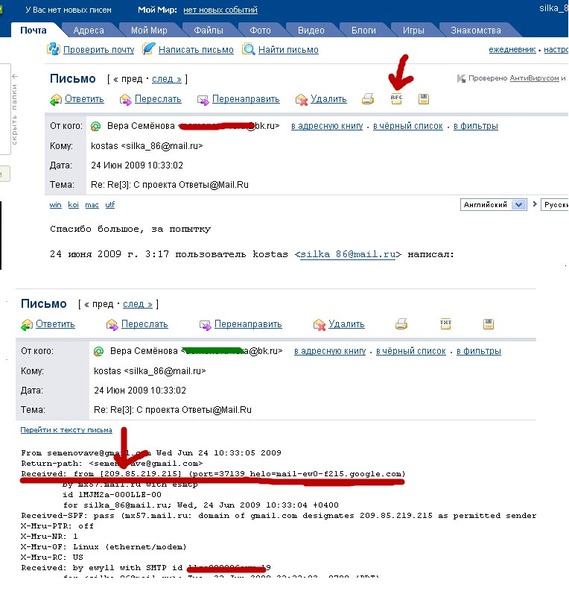
Для того, чтобы не попасться на удочку таких мошенников, необходимо уметь отличать подобные рассылки от настоящих. Как это делать – разберем в нашей статье.
Анатомия электронного письма
Отправляя и получая электронные письма, рядовой пользователь редко задумывается о том, что с этими письмами происходит по пути следования. Доставка осуществляется за считанные секунды, независимо от места нахождения адресата. Мы получаем сообщения, фотографии, видео, полезные ссылки и массу другой информации. Мама высылает рецепты дочери, коллеги друг другу – отчеты и рабочие материалы, банки и кредитные организации – информацию о задолженности, операциях по счету и пр.
Нам кажется, что общение происходит напрямую: из рук в руки. Однако это не совсем так. В процессе отправки и получения, помимо компьютеров отправителя и получателя, принимают участие еще как минимум два почтовых сервера.
Схематично процесс отправки электронного письма выглядит так:
Каждый из них работает по определенным правилам, которые регулируются специальными протоколами: SMTP (Simple Mail Transfer Protocol) – передача почты, POP3 (Post Office Protocol, версия 3) – прием почты или IMAP – доступ к почтовым ящикам, находящимся на почтовом сервере.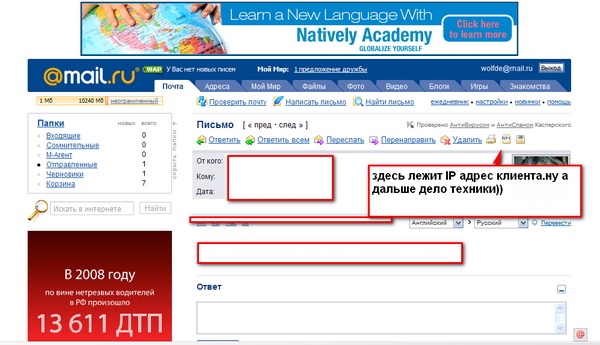
Буквально за секунды, которые занимает пересылка вашего письма, почтовые сервисы дополняют его массой информации. Например, мною через Mail.ru было получено вот такое лаконичное письмо (всего на 4 строчки текста) якобы от международной торговой компании Амазон. Почтовый сервер услужливо определил его как спам и отправил в соответствующую папку. Как он пришел к такому решению?
Для того чтобы увидеть информацию, добавляемую почтовыми серверами, необходимо нажать на кнопку «Еще» верхней командной строки:
После этого нажать на нижнюю строчку выпадающего списка под названием «Служебные заголовки»:
В отдельном окне откроется та самая служебная информация, которую добавляют к любому электронному письму почтовые серверы:
Впечатляет? И это все к сообщению на 4 строки! Помимо адреса отправителя и получателя, здесь перечислены даты и время отправки, IP-адрес отправителя, индивидуальный номер сообщения и масса других служебных сведений.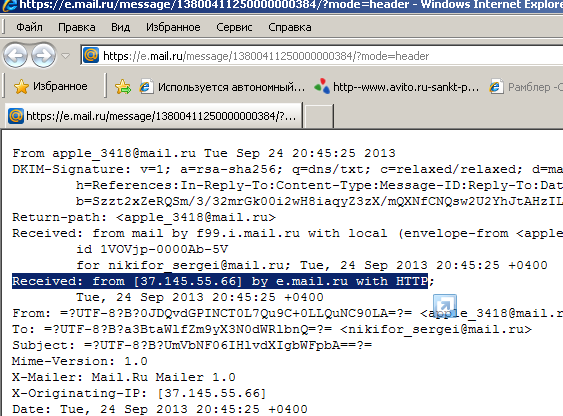
Если вы используете другие почтовые сервисы, то там тоже есть возможность получить необходимую информацию. Например, в другом популярном почтовом сервисе – Gmail – необходимо нажать на три точки в верхнем правом углу (заголовок электронного письма) и далее выбрать строку «Показать оригинал»:
В новом окне можно будет увидеть идентификатор сообщения, от кого и кому направлено письмо.
Чем же нам может быть полезна эта информация? Наиболее ценными из всего этого являются сведения об IP-адресе.
Как найти IP адрес через служебный заголовок письма.
Если вы никогда не сталкивались с понятием IP-адрес – прочитать о нем подробнее можно здесь, здесь или здесь. Зная его, можно получить много ценных сведений об отправителе электронного сообщения. Находим значение IP в тексте служебного заголовка письма:
Поскольку письма могут перенаправляться через несколько серверов, то при наличии нескольких IP в разделе «Служебный заголовок» нужно смотреть тот, который, как правило (но не всегда), расположен ниже других. Необходимое нам цифровое значение должно находится в разделе «Received», тогда как в разделе «From» (нижняя строчка) указан якобы адрес Амазона (именно содержимое данного поля мошенники и подделывают, чтобы выдать себя за кого-то другого).
Необходимое нам цифровое значение должно находится в разделе «Received», тогда как в разделе «From» (нижняя строчка) указан якобы адрес Амазона (именно содержимое данного поля мошенники и подделывают, чтобы выдать себя за кого-то другого).
Если нет желания копаться в служебных заголовках, то еще проще определить IP отправителя через наш сервис: Определение IP адреса по Е-mail.
Порядок действий при этом следующий:
- Открываете сомнительное письмо, адрес которого нужно проверить.
- Пересылаете его на специальный адрес: knowemailip@gmail.com.
- Через несколько секунд вносите электронный адрес подозрительного отправителя в окно нашего сервиса.
- Нажимаете кнопку «Проверить»:
Воспользоваться данным сервисом можно через почтовые клиенты, например – через The Bat.
Информация на сервере хранится не более часа, поэтому все действия лучше выполнять в течение этого времени (и отправку письма, и проверку через «Определение IP-адреса по E-mail».
Что делать дальше с полученным IP адресом?
Полученный IP адрес не поможет определить абсолютно точный почтовый адрес отправителя, но укажет регион расположения сервера, организацию, на которую проводилась регистрация, и данные о провайдере.
Для определения местонахождения можно воспользоваться несколькими сервисами. Например, через этот: «Определить месторасположение». По умолчанию он определяет ваше местонахождение.
Вводим в окно поиска IP адрес, который нашли в служебном заголовке или получили через наш сервис «Определение IP-адреса по E-mail» и нажимаем кнопку «Проверить»:
Данные о местонахождении выводятся в виде интерактивной карты с краткой сопроводительной информацией о стране, городе, организации и провайдере интересующего нас IP.
Таким образом выясняется, что «электронный перевод» мне «пытаются» сделать из Швеции, тогда как покупки в Амазоне я делаю исключительно через Великобританию. Такое, конечно, бывает: офисы международных компаний могут находиться в разных странах. Но может и насторожить. Особенно, если точно известно, где находятся представительства фирм, от лица которых вы получаете рассылки. Аналогичную проверку можно провести и при получении странных писем через контакты на сайтах знакомств: пишут якобы из США или Италии, а IP- адрес определяется в Ереване или ближайшем Подмосковье.
Такое, конечно, бывает: офисы международных компаний могут находиться в разных странах. Но может и насторожить. Особенно, если точно известно, где находятся представительства фирм, от лица которых вы получаете рассылки. Аналогичную проверку можно провести и при получении странных писем через контакты на сайтах знакомств: пишут якобы из США или Италии, а IP- адрес определяется в Ереване или ближайшем Подмосковье.
О проблемах с данным письмом мне сообщает и почтовый сервер Mail.ru, который не считает этот адрес «одобренным отправителем» и автоматически помещает сообщения от него в папку «Спам». Mail.ru (так же как и другие «почтовики») проводит автоматическое сравнение параметров из полей ««Received» и «From» служебного заголовка и, если они не совпадают – относит такие послания к сомнительным. При переходе по ссылке из такого письма я вместо перевода рискую получить только массу неприятностей.
Аналогичным образом работает и сервис по определению местонахождения по IP адресу под названием Информация об IP адресе или домене.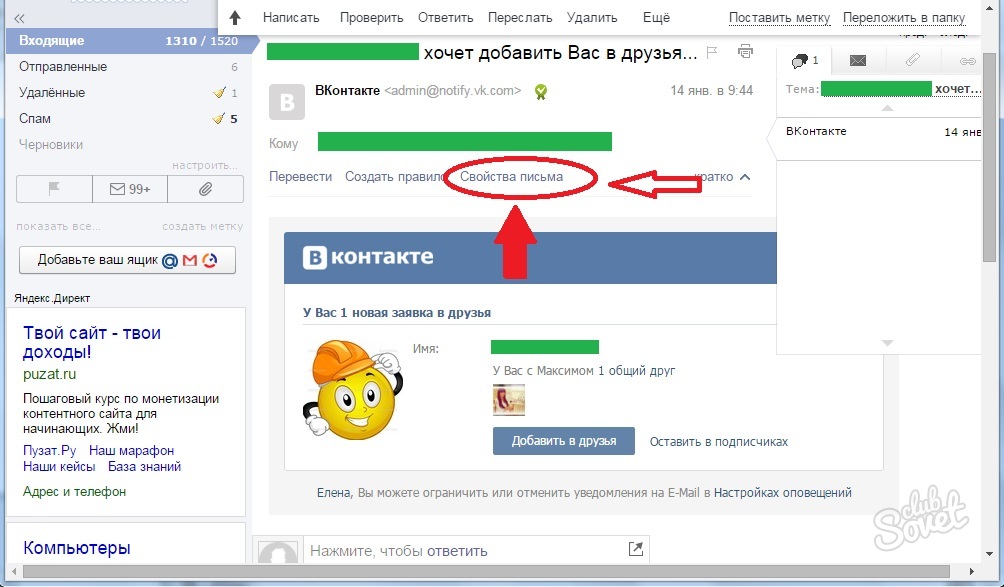
Для получения сведений нужно ввести цифровое значение IP и нажать на кнопку «Проверить»:
В итоговой выдаче можно увидеть не только регион расположения провайдера и его название, но и контактные данные. При желании можно подать жалобу на спам-рассылку по указанному телефону или почтовому адресу:
Подделка заголовков писем
Как мы видим из разобранного примера, для мошенников не составляет особого труда частично подделать заголовок письма. Довольно часто это практикуется для того, чтобы выдать себя за представителя известной компании или сервиса.
Например, можно выслать вредоносную программу с адреса Яндекса под видом письма от сотрудника службы поддержки:
После открытия раздела «Служебный заголовок» можно выяснить, что реальный адрес отправителя совершенно другой, а письмо пересылалось с использованием других адресов и сервисов.
При этом IP-адрес отправителя находится в Иркутске:
Использующие подобные схемы мошенничества часто подстраиваются под рассылки сервисов онлайн платежей, почтовых служб, банков и кредитных организаций, социальных сетей, популярных служб знакомств и пр.
Будьте бдительны при получении сомнительных писем и научите этому своих пожилых родителей и детей, которые еще не освоили в полной мере тонкости общения в сети. Научите их распознавать основные признаки мошенничества и ни в коем случае не выполнять действий, о которых просят в письме.
Проверяйте, проверяйте и еще раз проверяйте! Тем более, что определить истинный адрес отправителя и сведения о его месторасположении достаточно легко.
Поделиться
Класснуть
Поделиться
Твитнуть
Please enable JavaScript to view the comments powered by Disqus.
Как узнать ip по электронной почте ?!
Как узнать ip по электронной почте?!
Определить IР-адрес отправителя письма никогда не будет лишним, особенно, если это письмо кажется подозрительным. Например, чтобы удостовериться, что отправитель именно тот человек, за которого он себя выдает или обратиться к его провайдеру либо владельцу домена с жалобой в случае рассылки спама или еще каких либо «пакостей».
Как по почте узнать IP?
Войдите в свой почтовый ящик непосредственно на сайте или воспользуйтесь сборщиком писем. Откройте интересующее вас письмо в папке входящих сообщений. Далее действуйте в зависимости от ящика или сборщика:
• В Outlook Express – в меню «Файл» нажмите «Свойства» (либо на клавиатуре нажмите комбинацию Alt+Enter), в открывшемся окне выберите вкладку «Подробно».
• В Яндекс-почте –в шапке письма найдите меню «Дополнительно», в нем выберите «Свойства письма».
• В Gmail.com – в правом верхнем углу в шапке письма нажмите на маленький треугольник, направленный острием вниз, в открывшемся меню выберите пункт «Показать оригинал».
• В Мail.ru – в шапке письма в меню «Еще» выберите «Служебные заголовки».
• В почте на Рамблере — в правом верхнем углу нажмите на кнопку «Другие действия», выберите пункт «Заголовки письма».
• KM.RU – нажмите на меню «RFC-Заголовок».
• На Yahoo.com – нажмите на кнопку настроек (на ней нарисована шестеренка) и выберите пункт «Полный заголовок».
Служебные заголовки письма
Просмотрите внимательно полученные служебные заголовки. Найдите строчки вроде:
X-Yaschik-FolderName: Vhodyashchie
Received: from mxfront15.mail.yaschik.net ([126.0.0.1])
by mxfront15.mail.yaschik.net with LMTP id XEb4f4Io
for ; Thu, 4 Aug 2011 17:33:14 +0400
Received: from mailer.otpravitel.ru (mailer.otpravitel.ru [212.157.83.225])
by mxfront15.mail.yaschik.net (nwsmtp/Yaschik) with ESMTP id XDF0s9d0;
Thu, 4 Aug 2011 17:33:13 +0400
Последовательности из четырех групп цифр, разделенных точками в квадратных скобках, расположенные в строке, начинающейся со слов “Received:from” – это и есть IP-адреса.
IP-адрес отправителя, как правило, указывается в списке самым последним. В данном примере адрес отправителя — 212.157.83.225. Выше обозначен IP-адрес почтовой службы yaschik. net (126.0.0.1), через которую было доставлено данное письмо. Таких адресов может быть указано несколько.
net (126.0.0.1), через которую было доставлено данное письмо. Таких адресов может быть указано несколько.
В зависимости от особенностей почтовых программ, использующихся для отправки и получения писем, текст перечня служебных заголовков может выглядеть несколько иначе, а строки поля «Received:from» будут располагаться как в самом начале текста, так и ближе к концу.
Проверка IP-адреса
Воспользуйтесь для сбора более подробной информации об отправителе любым из существующих в сети бесплатных сервисов. На странице большинства таких сервисов в специальное поле следует ввести цифры IP-адреса и нажать на кнопку поиска.
Но также существуют бесплатные сервисы, позволяющие определить именно отправителя электронной почты, в которых в поле для ввода информации нужно скопировать полученный служебный заголовок из письма целиком или электронный адрес с которого пришло письмо. В результате вы сможете узнать географическое положение отправителя (или, как минимум, географическое положение и наименование его провайдера), информацию о хосте и домене.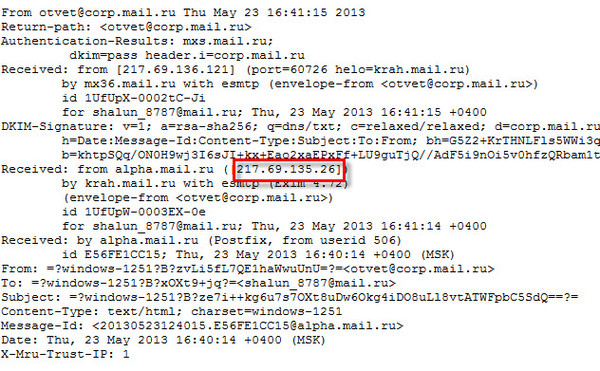
IP-шпион или как узнать IP-адрес, ОС и браузер вашего собеседника
Как определить IP адрес по Email обычному человеку • Обучение компьютеру
Определить IP адрес отправителя электронного письма под силу абсолютно любому среднестатистическому пользователю интернета. Для этого не нужно задействовать сложное программное обеспечение или какие бы то ни было специальные навыки в сфере высоких технологий, достаточно персонального компьютера или ноутбука, а также подключения к сети и владения элементарными программами – браузерами и почтовыми клиентами. Важнее всего иметь базовое понимание о том, как происходит отправка и прием электронных писем через интернет, какие же протоколы при этом используются, и как вы можете это использовать.
Под IP мы подразумеваем адрес определенного узла в сети, который стал отправной точкой для письма – ПК, ноутбук, точка доступа в общественном месте. Цель поиска IP адреса может быть самой разнообразной, но для обычного пользователя поводом для более пристального изучения отправителя, как правило, может стать полученное письмо со спамом или же потенциально вредоносным файлом. Кроме элементарного любопытства, мотиватором может выступить желание послать данные отправителя в специальные базы по выявлению интернет-мошенников и вирусных рассылок. Найти реальные данные о пользователе с помощью адреса узла в сети гораздо сложнее, и в этой статье мы затронем данную тему лишь поверхностно.
Кроме элементарного любопытства, мотиватором может выступить желание послать данные отправителя в специальные базы по выявлению интернет-мошенников и вирусных рассылок. Найти реальные данные о пользователе с помощью адреса узла в сети гораздо сложнее, и в этой статье мы затронем данную тему лишь поверхностно.
Процесс пересылки сообщения E-mail изнутри
Письмо перед попаданием в целевой «почтовый ящик» может пройти через один или же несколько узлов. Обычно значимым узлом здесь является сервер, где расположен ваш ящик, а дальше письмо может перенаправляться на ваш компьютер, где вы уже просмотрите письмо с помощью почтовой программы. Занимательно, что даже самое простое письмо содержит в себе гораздо больше данных, чем тот стандартный текст, что вы в итоге увидите.
Существуют невидимые для конечного получателя «заголовки», которые определяют способ обработки письма пользователем (почтовым сервером, например). Заголовок «Content-Type: text/html» — это самый распространенный, он указывает принимающей стороне на необходимость применения стилей форматирования CSS (Cascading Style Sheets) и показа прикрепленных изображений.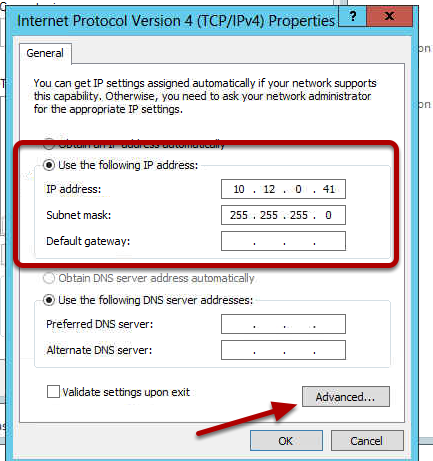 Данные «заголовки» не имеют ничего общего с видимым заголовком самого письма, просто такой термин уже закрепился за мета-данными, сохраняемыми подальше от глаз пользователя. В заголовках также сохраняются данные об отправителях, получателях и разнообразных промежуточных узлах. Располагаются они в таком порядке, что первый отправитель находится ниже остальных. Этим мы и воспользуемся, когда получим с вами доступ к скрытой части получаемых писем.
Данные «заголовки» не имеют ничего общего с видимым заголовком самого письма, просто такой термин уже закрепился за мета-данными, сохраняемыми подальше от глаз пользователя. В заголовках также сохраняются данные об отправителях, получателях и разнообразных промежуточных узлах. Располагаются они в таком порядке, что первый отправитель находится ниже остальных. Этим мы и воспользуемся, когда получим с вами доступ к скрытой части получаемых писем.
Находим заголовки и адрес отправителя
Рассмотрим популярные сервисы, которые позволяют просматривать почту прямо на сервере без прямого скачивания на компьютер. Независимо от сервиса искать мы с вами будем строку вида From: NVIDIA Accounts noreply@account-nvidia.com, где часть в угловых скобках – это и есть IP-адрес отправителя. Если таких строк будет несколько, выбирайте самую нижнюю из найденных. В режиме просмотра оригинала вы будете просматривать неформатированное тело письма – в нем непросто ориентироваться новичку, но в таком виде вы сможете сохранить текст на компьютере, не опасаясь выполнения вредоносного кода, а также просматривать его от начала и до конца.
Чтобы не просматривать все тело письма – оно может быть довольно большим при наличии изображений, иных вложений и сложного форматирования – заканчивайте поиск на строчках Subject/Content-Type/Mime-Version. Они находятся рядом и всегда следуют после окончания списка всех задействованных адресов. Это сэкономит вам время, если строки с адресами встречаются непосредственно в самом сообщении (например, в письме на тему технологий рассылки E-mail).
Google Mail
В режиме просмотра письма, вам нужно найти выпадающее меню справа от кнопки «Ответить», и выбрать пункт «Показать оригинал». Здесь вы найдете нужный адрес.
Yahoo Mail
В списке действий под текстом письма (Actions) найдите пункт «Просмотреть полный заголовок» (View Full Header) – он покажет все нужные мета-данные для определения исходного адреса.
Hotmail
Найдите в контекстном меню письма пункт «View message source» — часто переводят, как «Просмотр источника», хотя точнее было бы сказать «Просмотр исходного кода письма». Далее проводится такой же поиск IP-адреса, как и в других случаях.
Далее проводится такой же поиск IP-адреса, как и в других случаях.
Mail.ru и Yandex.ru
Здесь способы крайне похожи. Меню «Еще» в верхней части окна просмотра письма – здесь вы найдете пункт «Служебные заголовки» или же «Свойства письма». В итоге откроется искомая стена текста с адресами и другими данными.
Что делать, если письмо уже в вашей личной почтовой программе?
Почтовые программы под управлением ОС Windows предоставляют примерно тот же функционал, что и онлайн-интерфейс почтовых служб. На примере программы «Почта Windows Live» рассмотрим ситуацию. Во папке «Входящие» лежит письмо, о котором мы хотели бы узнать больше, не открывая его вложения. Щелкаем по письму в списке правой кнопкой, выбираем пункт «Свойства». В открывшемся окне выбираем вкладку «Сведения», и пролистываем до строчки вида MIME-Version – над ней обнаруживаем строку «From: адрес», которая нас и интересует.
Другие способы выяснить адрес отправителя
Если вы не уверены, что отправитель указал настоящий IP-адрес, вы можете провести дополнительную проверку, отправив собственное письмо.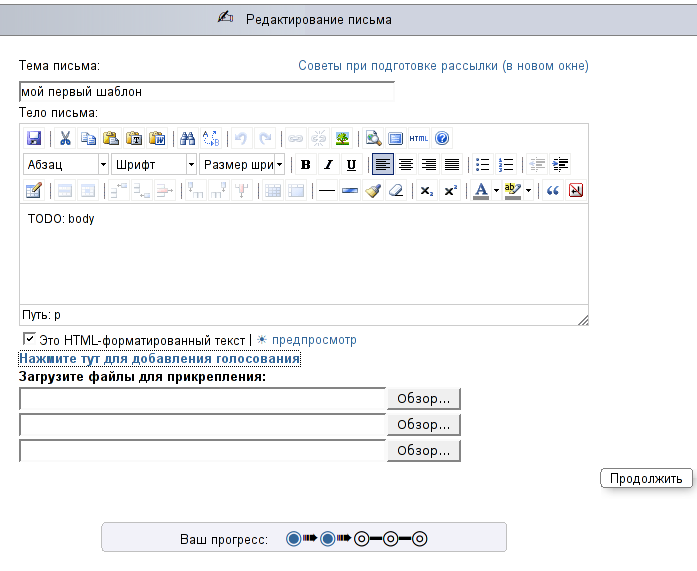 Иногда таким способом можно удостовериться в том, что подозрительный адрес вовсе не существует, либо не является на самом деле тем, чем пытается казаться – например, вы видите в адресе название известного сайта или компании, но не уверены, что это правильный адрес. Если в ответ на письмо сразу придет ответ от промежуточного узла о том, что адресат не найден, скорее всего, вы имеете дело с некорректной рассылкой или письмом от каких-нибудь мошенников.
Иногда таким способом можно удостовериться в том, что подозрительный адрес вовсе не существует, либо не является на самом деле тем, чем пытается казаться – например, вы видите в адресе название известного сайта или компании, но не уверены, что это правильный адрес. Если в ответ на письмо сразу придет ответ от промежуточного узла о том, что адресат не найден, скорее всего, вы имеете дело с некорректной рассылкой или письмом от каких-нибудь мошенников.
Что делать с полученной информацией?
Кстати, проверить адрес вручную в браузере (вам нужна часть адреса справа от @) не будет лишним, но проверьте перед этим, работает ли ваш антивирус/фаерволл. Если адрес действительно подозрителен, информацию о нем никак не удается проверить самостоятельно, либо вы обнаружили намеренное искажение адреса c целью обмана, не открывайте его, и тем более не скачивайте вложения. Можно сообщить о письме и подозрительном отправителе в органы правопорядка, поделиться информацией на профильном форуме, либо проигнорировать письмо.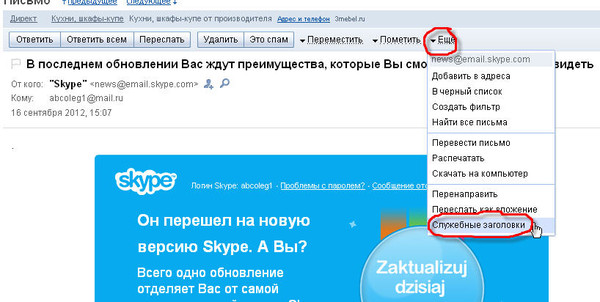
На этом пожалуй всё. Увидимся на следующих страницах блога. А пока… Пока.
Как узнать IP-адрес отправителя письма?
Представим себе ситуацию: вам написал электронное письмо человек, в личности которого вы не вполне уверены. Например, это может быть некий потенциальный знакомый или даже мошенник, скрывающийся под другим именем. Вам необходимо проверить, что он тот, за кого себя выдает, но как это сделать? В электронной переписке, в отличие от обычной, нет ни индекса, ни почтового адреса, и даже имя указывать необязательно.
К счастью, почтовые программы имеют другой механизм, позволяющий достичь этой же цели. Как на обычном, бумажном письме всегда написан адрес отправителя, так и на письме электронном будет «написан» электронный адрес отправителя, который называется IP-адрес (от англ. Internet Protocol, протокол Интернета). Узнав этот адрес, можно довольно точно определить с его помощью если не имя, то хотя бы страну и город отправителя – а это уже немало.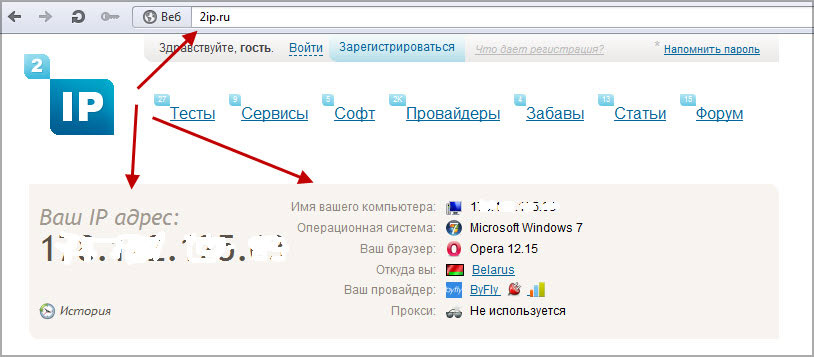 Вот как это сделать с помощью некоторых популярных почтовых сервисов.
Вот как это сделать с помощью некоторых популярных почтовых сервисов.
Узнать отправителя в Яндекс.Почта.
Если вы пользуетесь российской почтовой службой Яндекс.Почта, нажмите на письмо, IP-адрес отправителя которого вам необходимо узнать. Вы увидите ссылку «Свойства письма» сразу под электронным адресом.
Нажмите на эту ссылку, и вы увидите большое количество технической информации.
Не пугайтесь, нам нужны всего несколько строк в начале этого текста. Они выглядят примерно так:
Received: from mxfront8o.mail.yandex.net ([127.0.0.1]) by mxfront8o.mail.yandex.net with LMTP id PNSqRnhn for admin@yandex.com; Tue, 22 Dec 2015 17:07:49 +0300
Received: from 66-220-155-135.outmail.facebook.com (66-220-155-135.outmail.facebook.com [66.220.155.135]) by mxfront8o.mail.yandex.net (nwsmtp/Yandex) with ESMTPS id Lh3tSWqOXH-7mYC3Riq; Tue, 22 Dec 2015 17:07:48 +0300 (using TLSv1 with cipher ECDHE-RSA-AES128-SHA (128/128 bits))
Обратим внимание на последовательность цифр в конце четвертой строки: 66.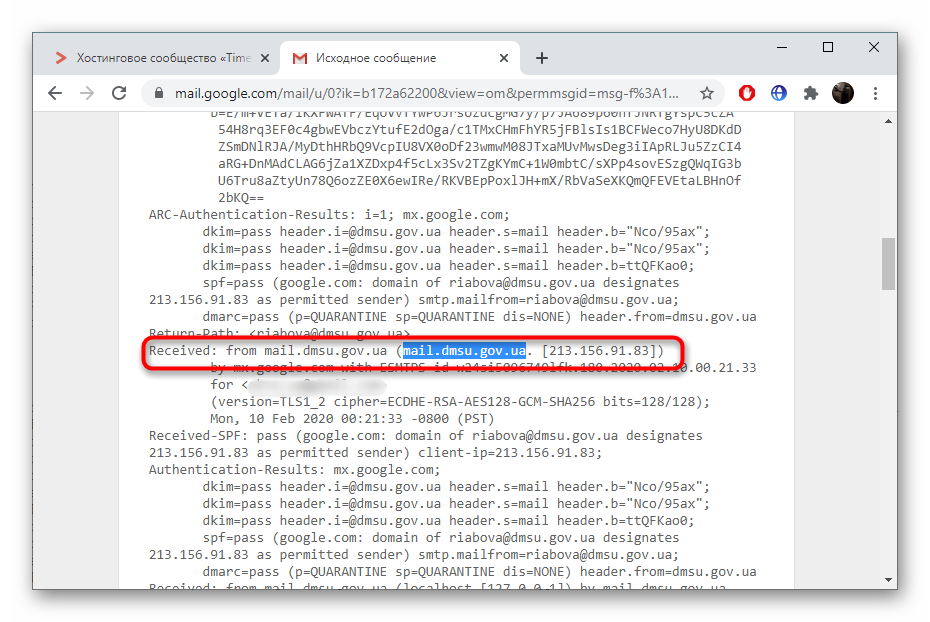 220.155.135. Это и есть IP-адрес отправителя письма, свойства которого вы смотрите. Первый адрес в квадратных скобках (строка начинается со слова received) – это ваш адрес, при этом домен «yandex.net» будет указывать на то, что письмо получено почтовой службой Яндекса. А вот второй адрес, также с received, – это и есть адрес отправителя письма, он может быть выслан с любой почтовой службы.
220.155.135. Это и есть IP-адрес отправителя письма, свойства которого вы смотрите. Первый адрес в квадратных скобках (строка начинается со слова received) – это ваш адрес, при этом домен «yandex.net» будет указывать на то, что письмо получено почтовой службой Яндекса. А вот второй адрес, также с received, – это и есть адрес отправителя письма, он может быть выслан с любой почтовой службы.
Узнать отправителя в Gmail.
Если вы предпочитаете почту Gmail, то алгоритм очень похож. В самом верхнем и правом углу каждого письма вы можете видеть стрелку, обращенную влево, а рядом с ней – еще одну, направленную вниз. Если нажать на нее, вы увидите меню, где будет пункт «Показать оригинал». Нажмите на нее, и вы увидите аналогичную техническую информацию, как показано выше. Ищите аналогичную строку с IP-адресом.
Узнать отправителя в почте Mail.
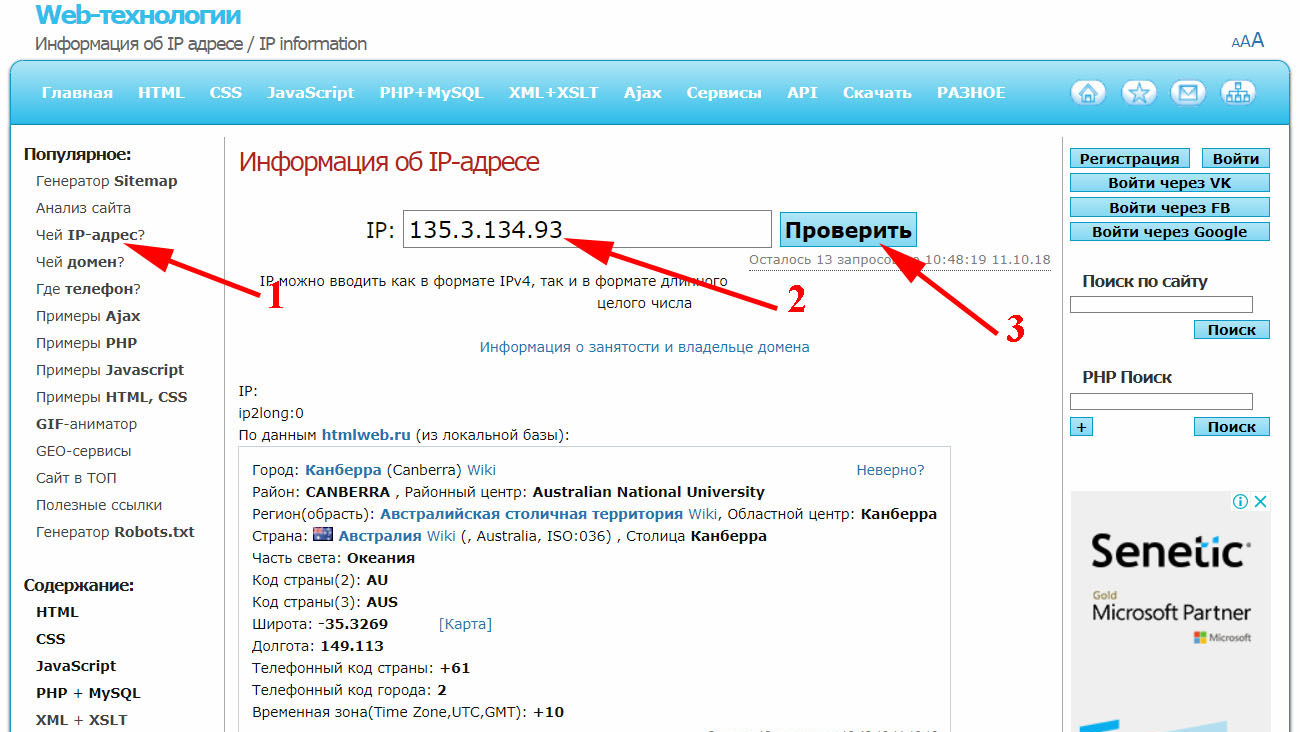 ru.
ru.
И вот, наконец, как проделать эту же операцию на Mail.ru. Открыв нужное письмо, нажмите на кнопку «Ещё» в самом конце списка действий. Откроется меню, в котором нужно нажать на «Служебные заголовки». Здесь вы увидите искомую строку с IP-адресом.
Теперь, когда вы знаете настоящий IP-адрес отправителя письма, вы можете ввести его в специальный сервис Whois checker и получить немало ценных сведений о его обладателе.
Как узнать IP-адрес отправителя из входящей почты в Outlook?
Как узнать IP-адрес отправителя из входящей почты в Outlook?
Предположим, вы получили электронное письмо от неизвестного отправителя в Outlook, и вы хотите узнать IP-адрес этого отправителя, как вы могли бы с этим справиться? В этой статье будет представлен способ узнать IP-адрес отправителя из входящей электронной почты в Outlook.
Вкладка Office — включите редактирование и просмотр с вкладками в Office и сделайте работу намного проще …
Kutools for Outlook — приносит 100 мощных расширенных функций в Microsoft Outlook
- Авто CC / BCC по правилам при отправке электронной почты; Автопересылка Множественные письма по правилам; Автоответчик без сервера обмена и дополнительных автоматических функций .
 ..
.. - Предупреждение BCC — показывать сообщение при попытке ответить всем, если ваш почтовый адрес находится в списке BCC; Напоминать об отсутствии вложений, и многое другое напоминает функции …
- Ответить (всем) со всеми вложениями в почтовой переписке; Отвечайте сразу на несколько писем; Автоматическое добавление приветствия при ответе; Автоматически добавлять дату и время в тему …
- Инструменты для вложения: Автоотключение, Сжать все, Переименовать все, Автосохранение всех … Быстрый отчет, Подсчет выбранных писем, Удаление повторяющихся писем и контактов …
- Более 100 дополнительных функций будут решить большинство ваших проблем в Outlook 2010-2019 и 365. Полнофункциональная 60-дневная бесплатная пробная версия.
Найти IP-адрес отправителя из входящей электронной почты в Outlook
Чтобы найти IP-адрес отправителя во входящем электронном письме в Outlook, выполните следующие действия:
1. Дважды щелкните, чтобы открыть указанное электронное письмо, IP-адрес отправителя которого вы найдете.
Дважды щелкните, чтобы открыть указанное электронное письмо, IP-адрес отправителя которого вы найдете.
2. В окне сообщения нажмите якорь
в Теги группы на Сообщение Вкладка, чтобы открыть диалоговое окно Свойства. Смотрите скриншот:
Внимание: Вы также можете открыть диалоговое окно Свойства, нажав Файл > Инфо > Свойства.
3. В диалоговом окне «Свойства» перейдите к Интернет-заголовки раздел, узнайте X-Возникнув-IP поле, и вы получите IP-адрес отправителя, как показано на следующем снимке экрана.
Внимание: В некоторых спамах вы, скорее всего, не найдете X-Возникнув-IP подано в Интернет-заголовки раздел напрямую. В этом состоянии выполните следующие действия.
4. Наведите курсор на раздел Internal Headers, нажмите Ctrl + A , чтобы выбрать всю информацию заголовка, а затем нажмите Ctrl + C ключи для копирования всей информации заголовка.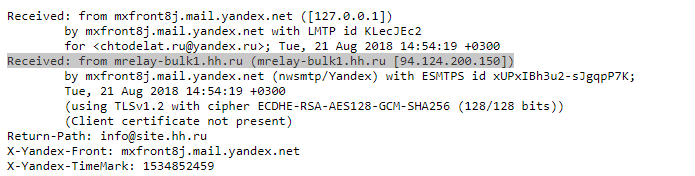
5. Создайте новый документ Word и нажмите Ctrl + V ключи для вставки информации заголовка.
А теперь найдите IP-адрес, заключенный в скобки из вставленного заголовка. Вероятно, IP-адрес отправителя находится за Полученный поле, как показано на скриншоте ниже.
Найдите IP-адрес отправителя из входящей электронной почты с помощью удивительного инструмента
Статьи по теме:
Kutools for Outlook — добавляет в Outlook 100 расширенных функций и делает работу намного проще!
- Авто CC / BCC по правилам при отправке электронной почты; Автопересылка Несколько писем по индивидуальному заказу; Автоответчик без сервера обмена и дополнительных автоматических функций …
- Предупреждение BCC — показать сообщение при попытке ответить всем если ваш почтовый адрес находится в списке BCC; Напоминать об отсутствии вложений, и многое другое напоминает функции .
 ..
.. - Ответить (всем) со всеми вложениями в почтовой беседе; Ответить на много писем в секундах; Автоматическое добавление приветствия при ответе; Добавить дату в тему …
- Инструменты для вложений: управление всеми вложениями во всех письмах, Авто отсоединение, Сжать все, Переименовать все, сохранить все … Быстрый отчет, Подсчет выбранных писем…
- Мощные нежелательные электронные письма по обычаю; Удаление повторяющихся писем и контактов… Позвольте вам делать в Outlook умнее, быстрее и лучше.
Как узнать местоположение пользователя, зная только его email-адрес / Хабр
В статье описан очень простой и банальный метод, позволяющий определить IP-адрес получателя письма. Как все мы с вами знаем — имея IP-адрес, вычислить скрытую за ним персону не составит труда, особенно если вы сотрудник министерства Правды.
Статья не откроет ничего нового для людей, знакомых с принципом работы HTML, HTTP и почтовых клиентов, но, возможно, покажет, как этим можно пользоваться с другой точки зрения. Для “просто”-пользователей ПО, мобильных устройств и электронной почты статья может показать на сколько важно соблюдать интернет-гигиену и оберегать свои персональные данные (к которым относиться email-адрес) в сети «Интернет».
Для “просто”-пользователей ПО, мобильных устройств и электронной почты статья может показать на сколько важно соблюдать интернет-гигиену и оберегать свои персональные данные (к которым относиться email-адрес) в сети «Интернет».
Метод
Всем известно, что в современном мире можно отправить письмо c заголовком
Content-Type: text/html;
, что позволяет придать письму “правильный” внешний вид, подключить стили и картинки. Стили и картинки могут быть как вложенными, так и ссылающимися на внешние ресурсы. Если отправленное письмо пройдет мимо “спам”-фильтра, прикрепленные файлы будут подгружены автоматически при открытии письма.
Более того, многие почтовые клиенты на ПК, Mac и мобильных устройствах подгружают прикрепленные файлы заблаговременно, то есть в момент получения письма и до его фактического открытия и прочтения пользователем, например, в момент подключения к Wi-Fi или 3G (в зависимости от почтового клиента и его настроек).
Дело в том, что при обращении к прикрепленному файлу происходит HTTP-запрос на сервер, где файл физически расположен. При входящем обращении, оба хоста обмениваются данными о себе, в том числе IP-адресами, соотвественно — почтовый клиент, обратившись за ccs-фалом или графическим изображением вложенным в письмо, моментально передает IP-адрес получателя письма.
При входящем обращении, оба хоста обмениваются данными о себе, в том числе IP-адресами, соотвественно — почтовый клиент, обратившись за ccs-фалом или графическим изображением вложенным в письмо, моментально передает IP-адрес получателя письма.
Что делать с полученным IP-адресом
Для Хабражителей данный вопрос не актуален, но тем не менее поясню. Имея IP-адрес его можно передать в министерство Правды, там дальше сами разберутся.
Дополнительно можно воспользоваться поиском по IP-адресам (whois) и выяснить кому он принадлежит, редко, но может оказаться так, что искомый нами IP-адрес выдан физическому лицу. Далее как с доменом — все явки (ФИО, адрес и др. данные) указаны в whois информации. В случае, если IP-адрес принадлежит интернет-провайдеру (в том числе оператору мобильной связи), за которым скрыт наш получатель письма, можно обратится к оператору напрямую или через МВД (в случае помощи в каком-либо расследовании или его ведении).
При обращении к интернет-провайдеру помимо IP-адреса и причины обращения, необходимо указать точное время, когда к пользователю был привязан данный IP-адрес.
Имея IP-адрес через whois всегда можно узнать город, а часто и административный округ, в котором находится получатель письма.
Как оформить письмо и откуда его отправить
Для составления письма возьмите любой текст, который будет выглядеть как “спам” для получателя письма, что бы он не обратил на него внимания. Но при этом не стоит брать текст из “спам”-писем, пришедших на Вашу почту, и тем более в “спам”-папку — для минимизации шансов попадания отправленного нами письма в поле зрения “спам”-фильтра на стороне получателя.
Для отправки письма воспользуйтесь любым сервисом, предоставляющим возможность анонимной отправки писем. При этом рекомендую выходить в интернет используя различные анонимайзеры, VPN, Tor и браузер в порно приватном-режиме (без сохранения cookie, localStorage и т.п.), и с публичного Wi-Fi (в кепке, очках и темной неприметной одежде).
Что необходимо для сохранения заголовка REMOTE_ADDR
Вам необходим доступ на публично-доступный сервер или хостинг. Желательно с ненужным IP-адресом или доменным именем, который не жалко сменить или который никак к Вам не относится. Можно воспользоваться динамическим DNS, который временно будет перенаправлять все запросы с временного IP-адреса на Ваш хост.
Желательно с ненужным IP-адресом или доменным именем, который не жалко сменить или который никак к Вам не относится. Можно воспользоваться динамическим DNS, который временно будет перенаправлять все запросы с временного IP-адреса на Ваш хост.
На сервере имеем некий роут (route), который при входящем HTTP-запросе сохраняет все заголовки в файл или БД, или куда-либо еще на Ваше усмотрение. В письме рекомендую вставить ссылки на два файла. Один файл в заголовок письма — css-файл, другой на графическое изображение в теле письма (в виду разной работы почтовых клиентов).
Для уменьшения подозрительности возвращаем реальные файлы с правильными заголовками и Content-Type соответствующим запрошенным файлам (некоторые почтовые-клиенты и их браузерные версии проверяют прикрепленные файлы на соответствие).
При отправке писем по множеству адресов можно прикрепить GET-параметр для идентификации каждого из получателей.
В каких случаях это не работает
- Если получатель письма пользуется каким-либо анонимайзером, VPN или Tor;
- Большинство браузерных версий почтовых-клиентов кешируют прикрепленные файлы на своей стороне — в данном случае Вы получите IP-адрес почтового сервиса;
- При попадании письма в “спам”.

Когда это работает
В 70% случаях при использовании получателем письма почтового клиента на мобильном устройстве, благо количество пользователей смартфонов и мобильного-интернета растет.
Спасибо. Соблюдайте интернет-гигиену и обрегайте свои персональные данные.
Как узнать ip адрес отправителя email
Советую вам также почитать «Как узнать IP адрес человека», это довольно интересная информация которая будет вам полезной.
Трек места отправки электронной почты, найдя IP-адрес отправителя
Ежедневно миллионы писем летают через киберпространство и для многих пользователей может быть полезным знать место, откуда отправлена почта.
Постоянного спама и вредоносных вложений в email предостаточно. Иногда лучше сказать: «С меня хватит!» В частности, это важно для электронных писем, содержащих вредоносные программы. Сообщая про эти места, Вы защищаете других от необходимости иметь дело с вредоносными программами или доменами.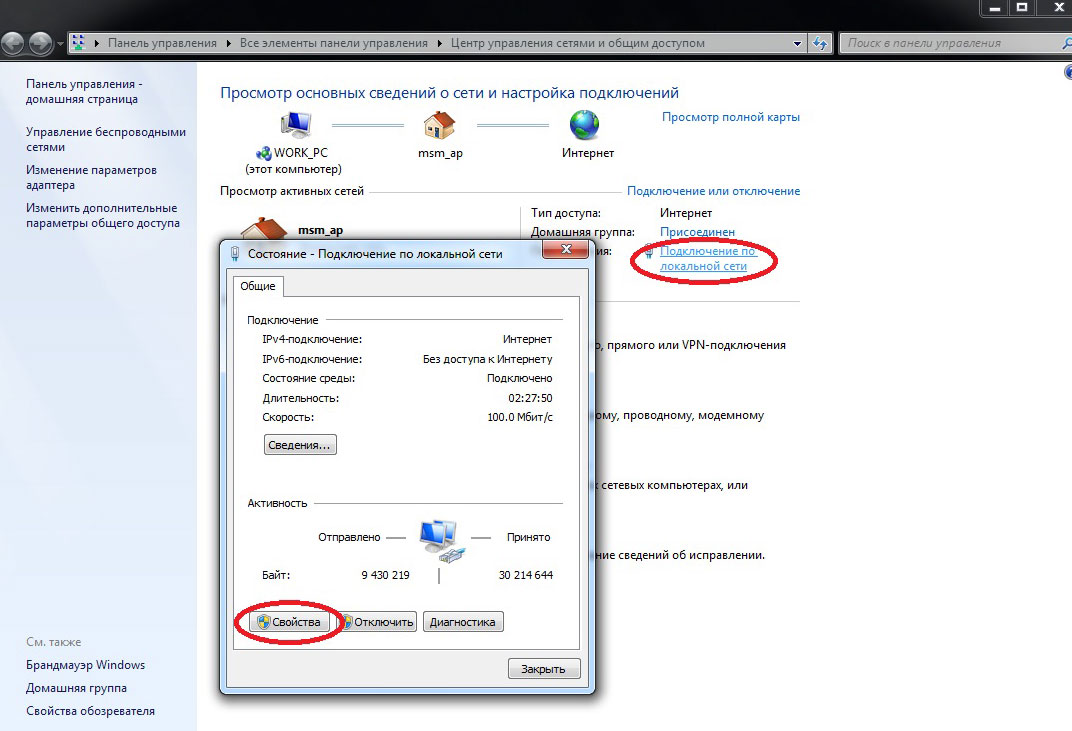 Пусть злоумышленники знают, что Вы знаете, откуда они, и не стесняйтесь сообщать в соответствующие органы о спамеров с вредоносным программным обеспечением.
Пусть злоумышленники знают, что Вы знаете, откуда они, и не стесняйтесь сообщать в соответствующие органы о спамеров с вредоносным программным обеспечением.
Как положительное отметим, что может быть полезным знать расположение потенциального делового клиента и, таким образом, иметь возможность подготовить важные предложения для определенной аудитории. Это может быть доброкачественным и полезным процессом, а также для защиты. Процессы одинаковые, но Вы выбираете, что с ним делать. Это становится чисто технической задачей, поэтому подготовимся к действиям.
Какие же шаги нужно сделать для Google, Outlook и Yahoo?
Gmail
Войдите в свой профиль. Откройте сообщение электронной почты, для которого Вы ищете происхождения.
Нажмите на стрелку внизу справа от текста ответа и выберите «Показать оригинал» (“Show original”).
Теперь переходим к технической части. Ищите строки текста, которые начинаются с «Поступила с» (“Received From”). Вы можете нажать Ctrl + F для автоматического поиска фразы.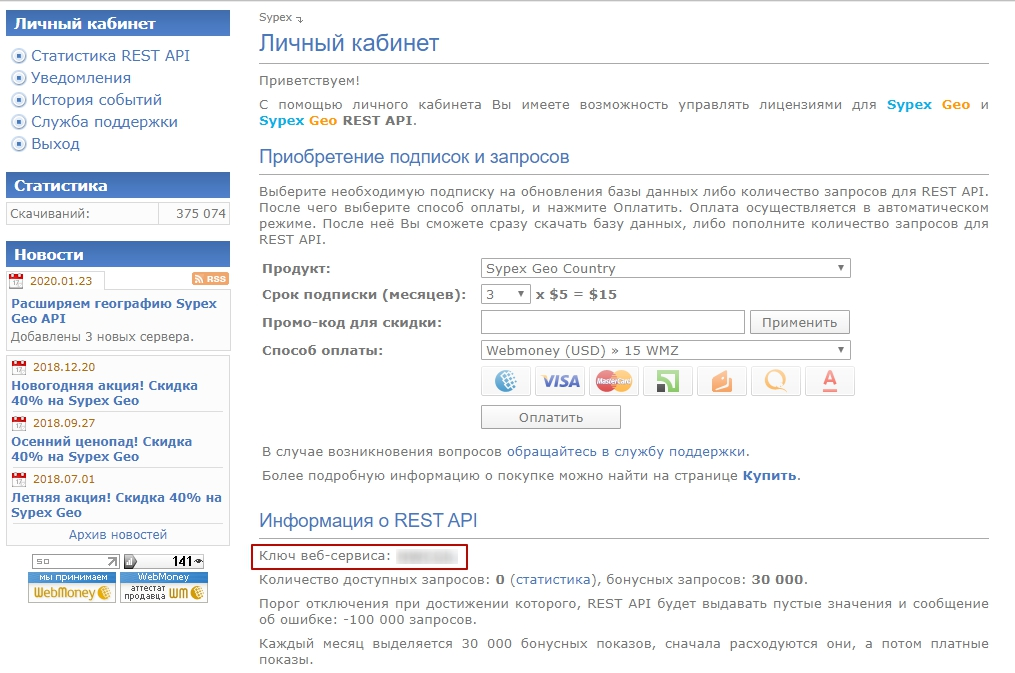 Обратите внимание, что существует много пройденных адресов для полученной электронной почты. Настоящее оригинальное место найдете в дальний нижний части текста. Это удобно, чтобы увидеть все IP-адреса, которые были задействованы. Внизу находим оригинальную IP-адрес и имя хоста отправителя. Всегда убеждайтесь, что выбираете в листинге последняя запись Received From.
Обратите внимание, что существует много пройденных адресов для полученной электронной почты. Настоящее оригинальное место найдете в дальний нижний части текста. Это удобно, чтобы увидеть все IP-адреса, которые были задействованы. Внизу находим оригинальную IP-адрес и имя хоста отправителя. Всегда убеждайтесь, что выбираете в листинге последняя запись Received From.
Yahoo Mail
Откройте лист, который хотите проанализировать. Выделите весь путь до самого низа, пока не увидите панель инструментов в нижней части. Найдите меню «Действия» («Actions») и щелкните на нем.
Выберите «Просмотреть полный заголовок» («View Full Header»), чтобы увидеть все электронные данные заголовка.
Hotmail
Войдите в Hotmail и откройте электронную почту. Найдите стрелку вниз на правой стороне рядом с ссылкой «Ответить» (Reply). Нажмите на стрелку и выберите «Просмотреть источник сообщения» («View message source»).
Местоположение по IP
Следующим шагом будет найти место расположения IP-адреса.
Это делается с помощью простого поиска места по IP-адресу. Есть онлайн программы, которые Вы можете найти информацию о IP-адреса, например, What Is My IP Address, и они дают подробную карту территории, на которой данный IP-адрес находится.
Есть много онлайн-сервисов, которые позволяют посмотреть места IP-адресов. Когда речь заходит о поиск места по IP-адресу то, для безопасности, важно найти надежный сервис. Есть и другие доступные услуги. Предполагается, что Вы используете или бесплатный сервис, или за небольшие затраты получаете дополнительные возможности. Это сделает открытие местонахождение IP-адреса простым и сведет к минимуму затраты времени. Это довольно широкая тема, чтобы самостоятельно разобраться, как выполнить поиск. Для практических целей доступны точные искатели сторонних разработчиков. Знать, где Ваши письма и откуда, значит уменьшить риски.
Предыдущая статьяSony PlayStation 5 объявила — что спецификация говорит нам?Следующая статьяУслуги, которые сделают вашу жизнь более приятной
Как отследить IP-адрес электронной почты и узнать, кто отправил вам письмо?
Кто-то отправил вам странное электронное письмо.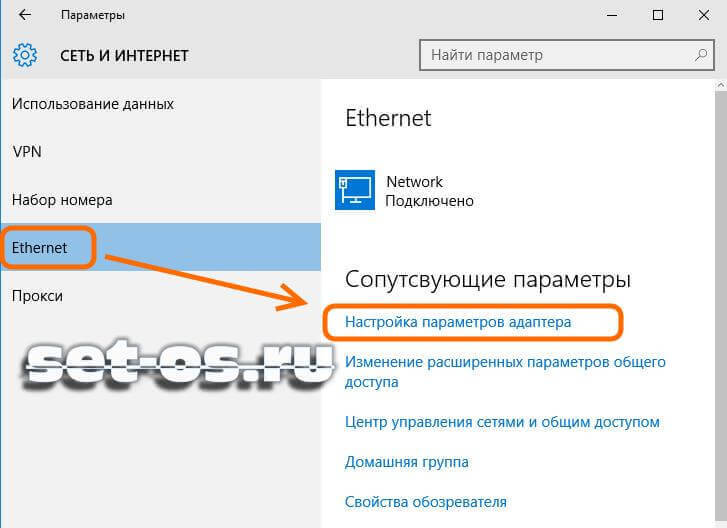 Может быть, они угрожают шантажировать вас, если вы не отправите им определенную сумму в качестве выкупа, или они утверждают, что знают вас, но вы не можете вспомнить, что знали их.
Может быть, они угрожают шантажировать вас, если вы не отправите им определенную сумму в качестве выкупа, или они утверждают, что знают вас, но вы не можете вспомнить, что знали их.
Однако их адрес электронной почты ничего не показывает.
В любом случае вы хотите знать, кто отправил вам электронное письмо, чтобы знать, как лучше ответить.
В этой статье мы покажем вам, как отследить адрес электронной почты до его владельца с помощью заголовка электронной почты.
Зачем нужно отслеживать адрес электронной почты?
Во-первых, зачем отслеживать IP-адрес электронной почты?
Мы живем в то время, когда спам в электронной почте, фишинговые письма, мошенничество и вредоносные программы слишком распространены.
Поиск источника этого электронного письма даст вам возможность узнать, от кого и откуда пришло электронное письмо.
Это также поможет вам заблокировать эти надоедливые источники спама и / или оскорбительного контента, которые вы получаете на свою электронную почту или веб-сайт, что позволит вам избавиться от них в своем почтовом ящике.
Использование заголовков электронной почты для отслеживания владельца адреса электронной почты
К счастью, ваша электронная почта уже предоставляет необходимые средства для отслеживания владельца электронной почты в заголовке электронной почты .
Чтобы открыть заголовок сообщения электронной почты и найти отправителя сообщения у разных поставщиков электронной почты, перейдите по адресу:
Gmail
- Откройте свою учетную запись Gmail
- Выберите адрес электронной почты, который вы хотите отслеживать
- Затем в правом верхнем углу сообщения электронной почты нажмите три точки, чтобы открыть раскрывающееся меню.
- Нажмите Показать оригинал , чтобы открыть заголовок сообщения электронной почты
Yahoo Mail
- Откройте свою учетную запись Yahoo Mail.
- Откройте сообщение электронной почты, которое вы хотите проверить.
- Над панелью сообщений щелкните значок Дополнительно
- Выберите Просмотреть исходное сообщение.
 Откроется новая вкладка, на которой можно увидеть заголовок сообщения электронной почты
Откроется новая вкладка, на которой можно увидеть заголовок сообщения электронной почты
Microsoft Outlook
- Откройте свою учетную запись электронной почты Outlook
- Дважды щелкните сообщение электронной почты, которое вы хотите просмотреть
- Перейдите в Файл> Свойства
- Вы найдете то, что ищете в Internet Headers
Apple Mail
- Откройте свою учетную запись Apple Mail.
- Выберите и откройте сообщение электронной почты, которое вы хотите отследить до его владельца.
- Затем перейдите в меню View> Message> Raw Source , чтобы открыть заголовок электронной почты.
Что находится в заголовке электронной почты?
Прежде чем мы углубимся в заголовок электронной почты, чтобы узнать, как отследить адрес электронной почты до его владельца, нам необходимо понять, какие данные содержит заголовок электронной почты.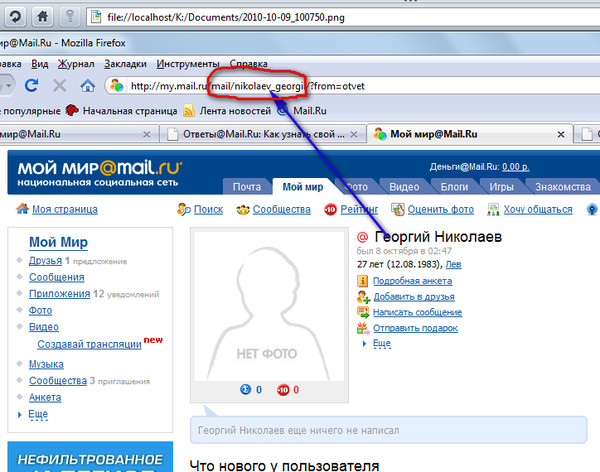
- От: Это адрес электронной почты отправителя. Однако не полагайтесь на это, так как эта информация может быть подделана (если бы это было так просто)
- Reply-To: Это адрес электронной почты, на который вы отправляете ответ на
- Subject: Очевидно, что тема сообщения электронной почты
- Кому: Предполагаемый получатель вашего электронного письма
- Получено: Прочтите это снизу вверх, где внизу указан исходный отправитель электронного письма.Затем проходит список серверов электронной почты, на которые отправлено сообщение.
- Кому доставлено: Конечный получатель электронного письма. Ты.
- Версия MIME: MIME означает многоцелевые расширения электронной почты в Интернете и представляет собой используемый в настоящее время стандарт формата электронной почты. Вероятно, это будет 1.0. Прочтите о S / MIME здесь.

- Тип содержимого: Позволяет почтовому клиенту или браузеру «читать» содержимое электронной почты. Вероятно, это будет либо набор символов UTF-8, либо ISO-8859-1
- Результаты проверки подлинности: Это запись всех выполненных проверок проверки подлинности
- Подпись DKIM: Почта с указанием DKIM или ключей домена служит для проверки подлинности домена было письмо, отправленное от.DKIM — важный инструмент предотвращения мошенничества с электронной почтой.
- ARC Authentication Results: ARC идентифицирует отправителей электронной почты. Это означает «Проверенная цепочка приема»
- Подпись сообщения ARC: Проверяет информацию заголовка электронной почты, во многом как DKIM
- Печать ARC: Проверяет содержимое результатов проверки подлинности и подпись сообщения
- Получено SPF: SPF или Sender Policy Framework — это часть аутентификации электронной почты, которая предотвращает подделку адреса отправителя электронной почты.

- Обратный путь: Здесь отправляются сообщения о недоставленных или неотправленных сообщениях.
- X Получено: Не то же самое, что и Получено. Вместо этого отображается временный адрес, такой как SMTP-сервер Gmail или агент передачи почты.
- X Источник SMTP Google: Показывает, использовалось ли электронное письмо для передачи через SMTP-сервер Gmail.
Как отследить IP-адрес электронной почты ?
Теперь, когда вы немного лучше понимаете, что представляют собой разные данные в заголовке электронной почты, давайте посмотрим, как использовать заголовки электронной почты для отслеживания IP-адреса электронной почты:
- Откройте заголовок электронного письма, как мы показали выше (Открыть письмо> Еще> Показать оригинал)
- Найдите строку Получено .Вероятно, это будет вторая строка в заголовке электронного письма после Delivered To:
- Вы найдете IP-адрес почтового сервера, который отправил электронное письмо, как Исходный IP-адрес или X Исходный IP-адрес
- Копировать / вставить IP-адрес в инструмент поиска IP, например WhoisXMLAPI.
 com. Этот инструмент покажет вам местоположение сервера электронной почты, включая страну, регион, город, широту, долготу, почтовый индекс, смещение часового пояса по UTC и идентификатор Geoname ID для рассматриваемого IP-адреса.
com. Этот инструмент покажет вам местоположение сервера электронной почты, включая страну, регион, город, широту, долготу, почтовый индекс, смещение часового пояса по UTC и идентификатор Geoname ID для рассматриваемого IP-адреса. - Вы также можете использовать заголовок электронной почты Инструмент анализатора
Почему в заголовке вашего электронного письма есть несколько строк «Получено»?
Вы, вероятно, заметите, что в заголовке вашего электронного письма есть несколько строк Получено .
Что они означают и какое из них «настоящее»?
Вы увидите несколько строк Получено всякий раз, когда сообщение электронной почты проходит через несколько серверов электронной почты. Спамер часто использует несколько фальшивых строк Received , чтобы их было труднее отследить.
Однако даже с несколькими строками Received , которые выброшены туда, вы все равно можете найти исходного отправителя. Просто для этого потребуется немного больше работы.
Просто для этого потребуется немного больше работы.
- Начните с последней строки Получено и следуйте за следующей строкой Получено вверх через заголовок электронной почты
- Убедитесь, что на и из местоположений совпадают с
- IP-адрес, который вы ищете, будет в последней строке Received с действительной информацией
Как разные провайдеры электронной почты отображают IP-адреса?
У каждого провайдера электронной почты есть собственный метод отображения IP-адреса в заголовке сообщения.
- Gmail покажет только IP-адрес почтового сервера в строке Получено , а не фактический IP-адрес отправителя электронной почты
- В электронных письмах Yahoo будет отображаться IP-адрес отправителя электронной почты в последних полученных
- Outlook показывает IP-адрес в первой строке Получено в заголовке электронной почты
Заключение
И все.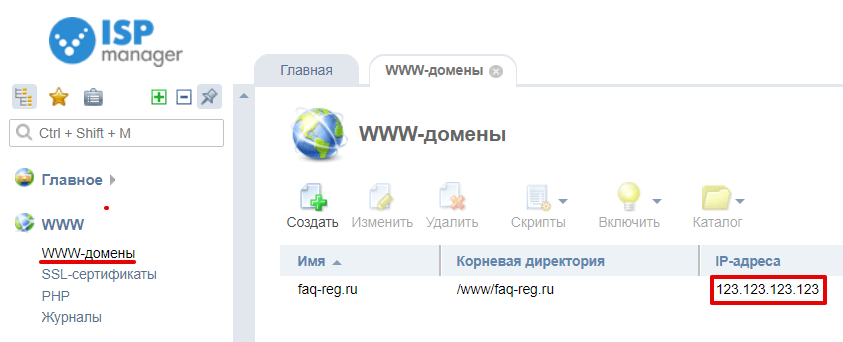 Заголовок электронного письма — это мощный инструмент в борьбе со спамом и фишингом, а также в понимании того, кто в первую очередь отправил вам письмо.
Заголовок электронного письма — это мощный инструмент в борьбе со спамом и фишингом, а также в понимании того, кто в первую очередь отправил вам письмо.
С этими знаниями вам будет довольно легко отследить IP-адрес электронной почты до его владельца и определить его личность и местоположение.
Однако имейте в виду, что вы не всегда сможете узнать личность отправителя, если он приложит дополнительные усилия, чтобы оставаться анонимным.
Вы хотите быть анонимным? Зарегистрируйтесь на CTemplar сегодня. CTemplar не хранит, не регистрирует и не отслеживает ваш IP-адрес, что обеспечивает полную конфиденциальность и анонимность при отправке и получении электронных писем.
FAQ
В: Можно ли отследить IP-адрес электронной почты?
A: Вы можете отследить IP-адрес электронной почты с помощью:
1. Открытие сообщения электронной почты, которое вы хотите проверить
2. Щелкнув меню More в правом верхнем углу (три точки)
3.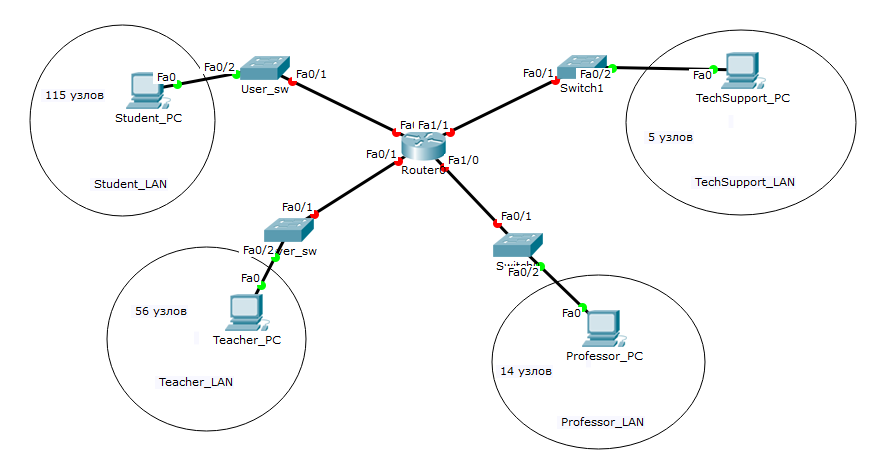 Выбор Показать Исходный из раскрывающегося меню
Выбор Показать Исходный из раскрывающегося меню
4. Поиск последней строки Received и IP-адреса в ней или
5. Скопировать / вставить весь заголовок электронного письма в анализатор заголовка электронного письма
В: Могу ли я отследить местоположение отправитель электронной почты?
A: Вы не сможете отследить точное местонахождение человека, отправившего вам электронное письмо.Вместо этого в заголовке электронного письма будет отображаться IP-адрес почтового сервера Gmail.
Однако, если другая сторона не использует VPN, прокси-сервер или анонимную почтовую службу, это все равно даст вам хорошее представление об их местонахождении, если не на 100%.
В: Можно ли отследить адрес электронной почты человека?
A: Вы не можете отследить электронную почту или ее IP-адрес до человека. Используя инструмент геолокации IP, который мы можем использовать для отслеживания IP-адреса, вы можете видеть только местоположение сервера, на котором находится IP.
Хотя эти службы могут быть очень точными и отображать страну происхождения IP, регион, город, даже широту и долготу, это еще далеко от того, чтобы узнать, кто отправитель и где он (приблизительно) находится.
Как отследить электронные письма до их исходного IP-адреса
Первое, что вы делаете, когда слышите это уведомление по электронной почте, — это проверяете отправителя, верно? Это самый быстрый способ выяснить, от кого пришло электронное письмо, а также его возможное содержание.
Но знаете ли вы, что в каждом электронном письме содержится гораздо больше информации, чем в большинстве почтовых клиентов? В заголовок электронного письма входит множество информации об отправителе — информацию, которую вы можете использовать, чтобы отследить письмо до источника.
Вот как отследить это электронное письмо до того, откуда оно пришло и зачем вам это нужно.
Зачем отслеживать адрес электронной почты?
Прежде чем узнать, как отследить адрес электронной почты, давайте сначала рассмотрим, зачем вы это делаете.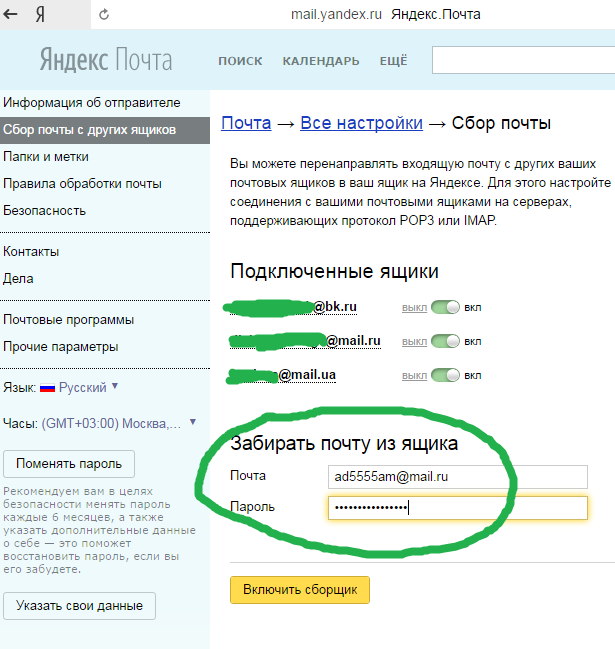
В наши дни вредоносные электронные письма слишком часты. Мошенничество, спам, вредоносное ПО и фишинговые сообщения электронной почты являются обычным явлением для входящих сообщений. Если вы отследите источник письма до его источника, у вас есть небольшой шанс узнать, от кого (или откуда!) Пришло письмо.
В других случаях вы можете отследить источник электронного письма, чтобы заблокировать постоянный источник спама или оскорбительного контента, навсегда удалив его из своего почтового ящика; администраторы серверов отслеживают электронную почту по той же причине.
(Если вы хотите предотвратить раскрытие вашей собственной электронной почты, научитесь отправлять полностью анонимные электронные письма.)
Как отследить адрес электронной почты
Вы можете отследить адрес электронной почты до его отправителя, просмотрев полный адрес электронной почты заголовок . Заголовок электронной почты содержит информацию о маршрутизации и метаданные электронной почты — информацию, которая обычно вас не волнует. Но эта информация жизненно важна для отслеживания источника электронного письма.
Заголовок электронной почты содержит информацию о маршрутизации и метаданные электронной почты — информацию, которая обычно вас не волнует. Но эта информация жизненно важна для отслеживания источника электронного письма.
Большинство почтовых клиентов не отображают в стандартной комплектации полный заголовок электронного письма, потому что он полон технических данных и несколько бесполезен для неподготовленного глаза. Однако большинство почтовых клиентов предлагают способ проверки полного заголовка электронного письма. Вам просто нужно знать, где смотреть и на что вы смотрите.
- Gmail Full Email Header : Откройте свою учетную запись Gmail, затем откройте письмо, которое хотите отследить. Выберите раскрывающееся меню в правом верхнем углу, затем Показать исходный в меню.
- Полный заголовок электронной почты Outlook : дважды щелкните электронное письмо, которое вы хотите отследить, перейдите к Файл> Свойства .
 Информация появляется в интернет-заголовках .
Информация появляется в интернет-заголовках . - Apple Mail Полный заголовок электронной почты: Откройте электронное письмо, которое вы хотите отследить, затем перейдите к View> Message> Raw Source .
Конечно, существует бесчисленное множество почтовых клиентов. Быстрый поиск в Интернете покажет, как найти полный заголовок электронного письма в выбранном вами клиенте. Когда у вас откроется полный заголовок электронного письма, вы поймете, что я имел в виду под словом «полный технических данных».»
Понимание данных в полном заголовке электронной почты
Похоже, информации много. Однако учтите следующее: вы читаете заголовок электронного письма в хронологическом порядке, снизу вверх (т. Е. Самая старая информация внизу), и что каждый новый сервер, через который проходит электронное письмо, добавляет Получено к заголовку.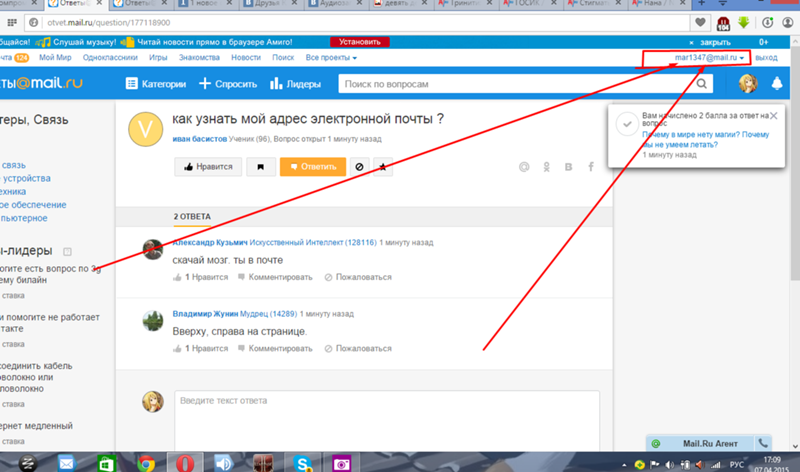
Посмотрите этот образец заголовка электронного письма, взятого из моей учетной записи MakeUseOf Gmail:
Информации много.Давайте разберемся с этим. Во-первых, разберитесь, что означает каждая строка (от снизу до сверху ).
- Reply-To: Адрес электронной почты, на который вы отправляете свой ответ.
- От: Отображает отправителя сообщения; его легко подделать.
- Content-type: Сообщает вашему браузеру или почтовому клиенту, как интерпретировать содержимое электронного письма.Наиболее распространенными наборами символов являются UTF-8 (показано в примере) и ISO-8859-1.
- MIME-Version: Объявляет используемый стандарт формата электронной почты.
 Версия MIME обычно «1.0».
Версия MIME обычно «1.0». - Тема: Тема сообщения электронной почты.
- Кому: Предполагаемые получатели электронного письма; может показывать другие адреса.
- DKIM-подпись: D omain K eys I dentified M ail аутентифицирует домен, с которого было отправлено электронное письмо, и должен защитить от подделки электронной почты и мошенничества отправителя.
- Получено: В строке «Получено» перечислены все серверы, через которые проходит электронная почта, прежде чем попасть в ваш почтовый ящик. Вы читаете строки «Получено» снизу вверх; самая нижняя строка — это создатель.
- Authentication-Results: Содержит запись выполненных проверок аутентификации; может содержать более одного метода аутентификации.

- Received-SPF: Устройство S ender P olicy F ramework (SPF) является частью процесса аутентификации электронной почты, который предотвращает подделку адреса отправителя.
- Return-Path: Место, куда попадают не отправляемые или возвратные сообщения.
- ARC-Authentication-Results: Проверка подлинности A R eceive C hain — еще один стандарт проверки подлинности; ARC проверяет личности почтовых посредников и серверов, которые пересылают ваше сообщение конечному получателю.
- ARC-Message-Signature: Подпись делает снимок информации заголовка сообщения для проверки, аналогично DKIM.

- ARC-Seal: «Запечатывает» результаты аутентификации ARC и подпись сообщения, проверяя их содержимое; похож на DKIM.
- X-Received: Отличается от «Received» тем, что считается нестандартным; Другими словами, это может быть не постоянный адрес, такой как агент передачи почты или SMTP-сервер Gmail. (См. ниже.)
- X-Google-Smtp-Source: Показывает передачу электронной почты с использованием SMTP-сервера Gmail.
- Delivered-To: Конечный получатель электронного письма в этом заголовке.
Вам не нужно понимать, что все это означает, чтобы отслеживать электронную почту. Но если вы научитесь просматривать заголовок электронного письма, вы сможете быстро начать отслеживать отправителя электронного письма.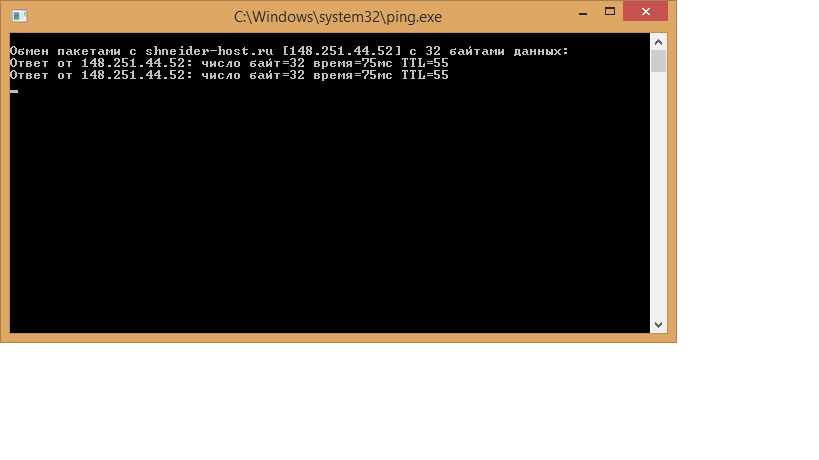
Отслеживание первоначального отправителя электронного письма
Чтобы отследить IP-адрес исходного отправителя электронной почты, перейдите к первому Получено в полном заголовке электронного письма.Рядом с первой строкой «Получено» указан IP-адрес сервера, отправившего электронное письмо. Иногда это отображается как X-Originating-IP или Original-IP .
Найдите IP-адрес, затем перейдите в MX Toolbox. Введите IP-адрес в поле, измените тип поиска на Обратный поиск , используя раскрывающееся меню, затем нажмите Enter. В результатах поиска будет отображаться различная информация, относящаяся к отправляющему серверу.
Если только исходный IP-адрес не является одним из миллионов частных IP-адресов.В этом случае вы увидите следующее сообщение:
Следующие диапазоны IP-адресов являются частными:
- 0.0.0-10.255.255.255
- 16.00–172.31.255.255
- 168.0.0-192.168.255.255
- 0.0,0-239.255.255.255
Поиск IP-адресов для этих диапазонов не даст никаких результатов.
Конечно, есть несколько удобных инструментов, которые автоматизируют этот процесс за вас. Полезно узнать о полных заголовках писем и их содержимом, но иногда вам нужна быстрая информация.
Обратите внимание на следующие анализаторы заголовков:
Однако результаты не всегда совпадают.В приведенном ниже примере я знаю, что отправителем является , а не предполагаемое местоположение, указанное как середина резервуара недалеко от Уичито.
В этом случае ваш успех в отслеживании электронной почты будет зависеть от провайдера электронной почты отправителя. Например, если вы пытаетесь отследить электронное письмо, отправленное из учетной записи Gmail, вы узнаете только местоположение последнего сервера Google, обработавшего вашу электронную почту, а не IP-адрес исходного отправителя.
Можно ли действительно отследить IP-адрес по электронной почте?
Бывают случаи, когда полезно отслеживать IP-адрес через заголовок электронной почты. Возможно, это особенно раздражающий спамер или источник обычных фишинговых писем.
Определенные электронные письма будут приходить только из определенных мест; например, ваши электронные письма PayPal не будут отправляться из Китая. В этом смысле отслеживание происхождения электронного письма не является точной наукой, по крайней мере, с помощью легкодоступных инструментов.
Описание 7 общих протоколов безопасности электронной почты
Как интернет-провайдеры и службы веб-почты защищают пользователей электронной почты? Вот как семь протоколов безопасности электронной почты обеспечивают безопасность ваших сообщений.
Читать далее
Об авторе
Гэвин Филлипс
(Опубликовано 956 статей)
Гэвин — младший редактор отдела Windows and Technology Explained, постоянный автор Really Useful Podcast и регулярный обозреватель продуктов.У него есть степень бакалавра (с отличием) в области современного письма с использованием методов цифрового искусства, разграбленных на холмах Девона, а также более десяти лет профессионального писательского опыта. Он любит много пить чая, настольные игры и футбол.
Более
От Гэвина Филлипса
Подпишитесь на нашу рассылку новостей
Подпишитесь на нашу рассылку, чтобы получать технические советы, обзоры, бесплатные электронные книги и эксклюзивные предложения!
Нажмите здесь, чтобы подписаться
Как узнать IP-адрес отправителя электронной почты
В этой статье объясняется, как найти IP-адрес отправителя в полученном вами электронном письме.Необходимая информация находится в заголовках электронного письма.
Как найти IP-адреса в заголовках электронной почты
Современные почтовые клиенты часто скрывают заголовки от просмотра. Однако заголовки всегда доставляются вместе с содержимым сообщения. Большинство почтовых клиентов предоставляют возможность при желании включить отображение этих заголовков.
Заголовки электронной почты в Интернете содержат несколько строк текста. Некоторые строки помечены как Получено , за которыми следуют IP-адреса почтового сервера отправителя (от) и получающего почтового сервера (от), как в следующем примере:
Получено: от teela.mit.edu (65.54.185.39)
по mail1.aol.com с SMTP; 30 июня 2003 г. 02:27:02 -0000
Эти строки текста автоматически вставляются почтовыми серверами, которые направляют сообщение. Если в заголовке отображается только одна строка Received , вы можете быть уверены, что это фактический IP-адрес отправителя.
Что такое несколько строк «получено»
Однако в некоторых случаях в заголовке сообщения электронной почты появляется несколько строк «Получено». Это происходит, когда сообщение проходит через несколько почтовых серверов.Некоторые спамеры вставляют в заголовки дополнительные фальшивые строки «Получено», чтобы запутать получателей.
Определение правильного IP-адреса, когда задействовано несколько линий Received, требует некоторой детективной работы. Если ложная информация не была вставлена, правильный IP-адрес содержится в последней строке заголовка «Получено». Это простое правило, которому следует следовать при просмотре почты от друзей и родственников.
Если ложная информация заголовка была вставлена спамером, применяются другие правила для определения IP-адреса отправителя.Правильный IP-адрес не содержится в последней строке «Получено», поскольку информация, подделанная отправителем, отображается в нижней части заголовка электронного письма.
Чтобы найти правильный адрес:
- Начать с последней полученной строки и проследить путь сообщения, пройдя вверх по заголовку.
- Расположение на , указанное в каждой строке «Получено», должно совпадать с местоположением из , указанным в следующей строке Получено .
- Не обращайте внимания на любые записи, содержащие доменные имена или IP-адреса, не совпадающие с остальной частью цепочки заголовков.
- Последняя полученная строка, содержащая действительную информацию, содержит истинный адрес отправителя.
Многие спамеры отправляют электронные письма напрямую, а не через серверы электронной почты в Интернете. В этих случаях все строки заголовка Received, кроме первой, являются поддельными. Первая строка заголовка Received содержит истинный IP-адрес отправителя в этом сценарии.
Услуги электронной почты в Интернете и IP-адреса
Популярные интернет-сервисы электронной почты отличаются отображением IP-адресов в заголовках писем.Используйте эти советы, чтобы определять IP-адреса в таких письмах.
- Google Gmail не включает IP-адрес отправителя во всех заголовках. Вместо этого в строке «Получено» отображается только IP-адрес почтового сервера Gmail.
- Microsoft Outlook.com предоставляет IP-адрес в первой строке заголовка «Получено».
- Электронные письма от Yahoo содержат IP-адрес отправителя в последней полученной записи.
Спасибо, что сообщили нам!
Расскажите, почему!
Другой
Недостаточно подробностей
Трудно понять
Как найти IP-адрес отправителя электронной почты в Gmail, Yahoo mail, Hotmail, AOL, Outlook Express и т. Д.
Опубликовано 20 января 2017 г. |
Когда вы получаете электронное письмо, вы получаете больше, чем просто сообщение. В электронном письме есть заголовки, содержащие важную информацию, по которой можно узнать, откуда было отправлено электронное письмо и, возможно, кто его отправил. Для этого вам нужно будет найти IP-адрес отправителя. Приведенный ниже учебник поможет вам найти IP-адрес отправителя.
Обратите внимание, что это не сработает, если отправитель использует анонимные прокси-серверы.
Также обратите внимание, что , если вы получаете электронное письмо, отправленное из учетной записи Gmail через веб-браузер , вы не сможете найти реальный IP-адрес, потому что Google скрывает реальный IP-адрес отправителя.Однако, если кто-то отправляет вам письмо со своей учетной записи Gmail с помощью клиента, такого как Thunderbird, Outlook или Apple Mail, вы можете найти исходный IP-адрес.
Начнем с этого. Прежде всего, IP-адрес обычно находится в заголовках, заключенных в квадратные скобки, например, [129.130.1.1]
.
Поиск IP-адреса в Gmail
- Войдите в свою учетную запись Gmail, используя свое имя пользователя и пароль.
- Откройте почту.
- Чтобы отобразить заголовки электронной почты,
- Щелкните перевернутый треугольник рядом с Ответить .Выберите Показать оригинал .
- Вы можете скопировать заголовки и использовать мой сценарий определения IP-адреса, чтобы упростить процесс. Или, если вы хотите найти IP-адрес вручную, перейдите к 5.
Искать получено: от, за которым следует IP-адрес в квадратных скобках [].
> Получено: от [69.138.30.1] на web31804.mail.mud.yahoo.comЕсли вы найдете более одного Получено: из шаблонов, выберите последний.
- Отследить IP-адрес отправителя
Поиск IP-адреса в Yahoo! Почта
- Войдите в свой Yahoo! почту с вашим логином и паролем.
- Щелкните Входящие или любую другую папку, в которой вы сохранили свою почту.
- Щелкните по электронной почте, которую хотите отслеживать. Когда он откроется, нажмите Еще . Вы получите раскрывающееся меню.
- Выбрать Просмотреть полный заголовок .
- Вы можете скопировать заголовки и использовать мой сценарий определения IP-адреса, чтобы упростить процесс. Или, если вы хотите найти IP-адрес вручную, перейдите к следующему шагу.
- Найдите Получено: от , за которым следует IP-адрес в квадратных скобках [].Скорее всего, это должен быть IP-адрес отправителя.
Если имеется много экземпляров Получено: из с IP-адресом, выберите IP-адрес в последнем шаблоне . Если нет экземпляров Получено: из с IP-адресом, выберите первый IP-адрес в X-Originating-IP . - В данном случае IP-адрес мошенника — 202.171.22.107.
- Отследить IP-адрес отправителя
Поиск IP-адреса в Hotmail
Hotmail был интегрирован с Windows Live, или наоборот.И формат изменился. Вот как вы узнаете IP-адрес отправителя.
- Войдите в свою учетную запись Hotmail / Windows Live, используя свое имя пользователя и пароль.
- Щелкните ссылку Входящие слева.
- В столбце «Сортировать по» найдите письмо, которое вы хотите отслеживать, и щелкните его правой кнопкой мыши. Вы должны получить меню, в котором есть что-то вроде Отметить как прочитанное , Отметить как непрочитанное и так далее. Последняя опция в меню должна быть Просмотреть источник сообщения .Выберите это.
- Теперь вы должны увидеть заголовки электронной почты.
- Вы можете скопировать заголовки и использовать мой сценарий определения IP-адреса, чтобы упростить процесс. Или, если вы хотите найти IP-адрес вручную, перейдите к шагу 6.
- Если вы найдете заголовок с X-Originating-IP: , за которым следует IP-адрес, это IP-адрес отправителя
- Если это не сработает, найдите Получено: от , за которым следует IP-адрес в квадратных скобках [].
- Если у вас несколько заголовков Received: from , удалите те, которые содержат прокси. anyknownserver.com .
- Отследить IP-адрес отправителя
Поиск IP-адреса в AOL
- Войдите в свою учетную запись AOL Mail AIM, используя свое имя пользователя и пароль.
- Откройте письмо, которое вы хотите отслеживать.
- В верхней строке щелкните Action и в раскрывающемся меню выберите View Message Source
- Открывает новую страницу с заголовками. Получив заголовки, найдите IP-адрес, следующий за X-AOL-IP: .Это должен быть IP-адрес отправителя.
- Отследить IP-адрес отправителя
Сценарий определения IP-адреса
Я написал сценарий Perl для автоматизации этой задачи. Все, что вам нужно сделать, это выбрать свой почтовый сервис и скопировать заголовки писем в поле ниже.
Вы можете сделать одно из следующего:
Первоначально написано весной 2001 года.
Последнее обновление: 20 января 2017 г. [Создано 15 декабря 2010 г.]
Пожалуйста, включите JavaScript, чтобы просматривать комментарии от Disqus.
Как найти чей-то IP по адресу электронной почты: Отслеживание IP по электронной почте
Знаете ли вы, что вы можете легко получить чей-то IP по его адресу электронной почты? Что ж, в этой статье вы получите краткое руководство о том, как это сделать через разных провайдеров электронной почты. Это может спасти вас от киберпреступности.
Можете ли вы запросить IP-адрес из чужой почты?
Если вы запросите IP-адрес, вы получите не только содержимое электронного письма, но также электронную почту отправителя, вложения, скрытые сообщения и т. Д.Все это обычно указывается в заголовках писем. Вы можете использовать ЗАГОЛОВКИ для отслеживания исходного IP-адреса, с которого было отправлено электронное письмо.
Если вы сравните содержимое электронной почты с текстом на листе писчей бумаги, заголовки можно определить как конверт, и вы можете использовать эту информацию для поиска IP-адреса отправителя. Удивительно, правда? Вот как легко добывать данные из Интернета. В этой статье мы предоставим методы проверки IP-адреса кого-либо с его адреса электронной почты.
1. Пользователи Gmail
аккаунтов Google поставляются с Gmail. Вы можете проверить IP-адрес с адреса электронной почты в Gmail, выполнив следующие действия:
Шаг 1: Сначала щелкните электронное письмо, которое хотите проверить, и найдите раскрывающееся меню «Еще» в правом верхнем углу.
Шаг 2: Выберите «Показать оригинал»
Шаг 3: В SPF вы можете проверить IP-адрес отправителя
2. Пользователи Outlook
Outlook, Hotmail и Live.com — это все почтовые службы Microsoft. Ну вот как вы можете проверить IP-адрес с любого из них:
Шаг 1: Сначала введите свое имя пользователя и пароль для входа.
Шаг 2: Найдите в списке электронные письма, которые необходимо отслеживать.
Шаг 3: Щелкните правой кнопкой мыши и выберите «Просмотреть источник сообщения».
Шаг 4: Отметьте «X» — IP-адрес отправителя, если передача почты осуществляется несколькими поставщиками электронной почты, поэтому последним должен быть IP-адрес отправителя.
Шаг 5: Если исходный IP-адрес отсутствует, проверьте IP-адрес в поле «Получено: От»
3. Пользователи Yahoo
Если вы являетесь пользователем Yahoo, эти шаги вы можете предпринять, чтобы получить чей-либо IP-адрес с его адреса электронной почты.
Шаг 1: Войдите в свою почту Yahoo.
Шаг 2: Щелкните письмо, которое хотите проверить.
Шаг 3: Выберите «Просмотреть полный заголовок» в раскрывающемся меню «Еще» справа.
Шаг 4: В столбце «Получено» число справа может быть IP-адресом отправителя.
4. Пользователи Zoho
Также можно получить чей-то IP-адрес из почты Zoho. Просто выполните следующие сертифицированные шаги:
Шаг 1: Войдите в Zoho mail через mail.zoho.com, если у вас есть учетная запись.
Шаг 2: Откройте электронное письмо и щелкните значок конверта в правом верхнем углу.
Шаг 3: Вы получите открытое окно, которое позволит вам просмотреть детали заголовка в окне.
Шаг 4: Через заголовки вы можете просмотреть IP-адрес.
5. Протонная почта
Proton — еще один популярный почтовый провайдер, который обеспечивает безопасность писем, отправленных вам и тем, которые вы отправляете другим. Если вы имеете дело с анонимным отправителем электронной почты, может быть сложно отследить IP-адрес. Он предлагает своим пользователям большую безопасность и анонимность. Электронные письма, как правило, зашифрованы, чтобы скрыть адрес электронной почты.
Это один из самых сложных типов почтовых провайдеров для отслеживания IP-адреса, но это возможно, хотя и требует много времени. Кроме того, сообщения между учетными записями протонной почты обычно зашифрованы от начала до конца. Все электронные письма обычно зашифровываются при хранении на протонных почтовых серверах.
6. iCloud mail
iCloud — почтовый провайдер Apple. Это безопасно, как и у большинства почтовых служб. Однако вы не всегда можете быть уверены, и это может побудить вас искать определенные IP-адреса.Вы можете выполнить следующие действия, чтобы узнать, как это лучше всего сделать:
Шаг 1: Войдите в свою учетную запись электронной почты iCloud
Шаг 2: Щелкните меню «Просмотр», выберите «Заголовки», а затем «Длинные заголовки».
Шаг 3: Теперь вы сможете увидеть все, что вам нужно знать о сообщении.
Шаг 4: Или щелкните письмо, заголовки которого вы хотите увидеть, и нажмите Shift + Command + H, чтобы переключить полные заголовки сообщения.
7. GMX mail
GMX Mail — это бесплатная почтовая служба, у которой огромное количество анонимных пользователей. Следовательно, вам может быть трудно найти IP-адрес по адресу электронной почты. Однако, если вы хотите взломать, кто послал вам определенное электронное письмо. Вы можете:
Шаг 1: Отправьте сообщение электронной почты в формате HTML, содержащее изображения, на серверы, к которым у вас есть доступ.
Шаг 2: Когда изображения открыты, в журналах сервера будет записан IP-адрес используемого аппарата.
Однако основная проблема заключается в том, что трудно узнать IP-адрес отправителя почты GMX. Вам просто нужно проявить мудрость, чтобы взломать его.
8. Mozilla Thunderbird
Вот как вы можете узнать чей-то IP-адрес из Mozilla Thunderbird.
Шаг 1: Сначала откройте Thunderbird. Найдите панель инструментов вверху экрана. Нажмите на просмотр> Заголовки> Все
Шаг 2: Щелкните конкретное электронное письмо, чтобы открыть заголовок электронного письма.
Шаг 3: Найдите строку «X-Originating — IP», выделите IP-адрес и нажмите Ctrl + C, чтобы скопировать в буфер обмена
Шаг 4: Вы можете использовать подходящий локатор IP-адресов, чтобы узнать подробности местоположения.
9. Пользователи почты AOL
Почта
AOL — еще один надежный поставщик рассылки. Если вы хотите узнать, как получить чей-то IP с адреса электронной почты, просто сделайте следующее:
Шаг 1: Войдите в свою учетную запись AOL Mail.
Шаг 2: В списке рассылки откройте письмо, которое хотите отслеживать.
Шаг 3: В меню верхней панели щелкните «Действие» и в раскрывающемся меню выберите «Просмотр источника сообщения».
Шаг 4: Откроется новая страница с заголовками. Следовательно, ищите IP-адрес, следующий за X-AOL-IP. Это должен быть IP-адрес отправителя.
10. Пользователи Яндекса
Также возможно отследить IP-адрес электронной почты пользователя Яндекса.Как и большинство других почтовых служб, вы найдете подробности в заголовке.
Шаг 1: Сначала войдите в свою учетную запись электронной почты на Яндексе
.
Шаг 2 : Щелкните конкретное письмо, заголовок которого вы хотите отобразить.
Шаг 3: Щелкните еще и выберите «Заголовки сообщений», щелкнув по нему.
Шаг 4: Теперь вы можете легко просмотреть заголовок конкретного электронного письма.
Шаг 5: В части «Получено» вы увидите IP-адрес, SMTP-идентификатор посещенного сервера, а также дату и время, когда сообщение электронной почты было получено сервером.
Если вы не можете читать заголовки сообщений электронной почты, вы можете использовать этот сайт для получения заголовков. Обратите внимание, что иногда вы можете встретить IP-адрес, например 2607: f8b0: 4864: 20 :: 336. Это не бред, это IPv6-адрес, и его формат немного отличается от обычного 32-битного IPv4-адреса.
Заключение
Вы уже знаете, как отследить IP-адрес отправителя по электронной почте, но используйте его на законных основаниях. Следовательно, если вы столкнулись с мошенничеством с электронной почтой, вы можете использовать это, чтобы найти IP-адрес другого человека.Это поможет вам быть более осторожным с электронными письмами, которые вы получаете, и знать, на какие письма нужно отвечать в вашем списке рассылки. Кроме того, будьте внимательны и ищите только те IP-адреса электронных писем, которые кажутся подозрительными.
Как проверить IP-адреса из писем
Как и все остальные, вы, вероятно, регулярно получаете изрядную долю подозрительных писем. Есть обычные подозреваемые — попытки фишинга, мошенничество «требуется проверка аккаунта», запросы от нигерийского принца, бизнес-«возможности» — вы знаете, что делать.
Если вы подписались на Komando.com, то знаете, что не рекомендуется открывать эти типы сообщений электронной почты и переходить по их ссылкам или вложениям, поскольку они могут привести к вредоносному ПО, вирусам и мошенничеству с идентификационной информацией.
Но прежде чем сообщать своему провайдеру об этих электронных письмах как о спаме или фишинге, вы можете узнать, откуда оно пришло, чтобы лучше понять, с чем вы имеете дело.
Для этого потребуется немного потрудиться, но есть способ узнать IP-адрес и даже имя сервера, отправившего электронное письмо.
Для этого вы можете посмотреть заголовок электронного письма и, что еще лучше, вы можете использовать сайт под названием MXToolbox, чтобы расшифровать его для вас.
Технические новости, которые важны для вас, ежедневно
Конфиденциальность, безопасность, последние тенденции и информация, необходимая для лучшей цифровой жизни.
Прочтите, чтобы узнать, как это легко сделать.
Что такое заголовки электронной почты?
Все электронные письма несут в себе дополнительную информацию, которая определяет их данные маршрутизации.Заголовки электронной почты можно рассматривать как виртуальный эквивалент полей адреса «Кому» и «От» на физическом конверте.
И помимо информации о маршрутизации, заголовки электронной почты могут также содержать другие данные, такие как дата и строка темы.
Если вы не знакомы с заголовками сообщений электронной почты, не волнуйтесь, возможно, вы их еще не видели. Большинство почтовых клиентов в настоящее время обычно не показывают заголовки писем по умолчанию.
Как просматривать заголовки электронной почты
Если вы хотите отследить исходный IP-адрес определенного электронного письма, вы обычно можете найти его встроенным в его заголовки электронной почты.Заголовки сообщений электронной почты легко найти, если знать, где их искать.
У всех провайдеров электронной почты есть разные способы сделать это. Давайте посмотрим на самые популярные из них:
Gmail
Чтобы найти заголовок электронного письма в Gmail, откройте письмо в браузере. Нажмите на три точки в правом верхнем углу и выберите «Показать оригинал». Откроется новая вкладка с разделом, заполненным чем-то вроде тарабарщины… но не совсем. Этот раздел содержит код, по которому может быть расположен IP-адрес сервера отправителя.
Outlook
Если вы используете Outlook.com, вы можете найти заголовок вашего электронного письма таким образом. Выделите сообщение электронной почты >> щелкните меню действий, которое представляет собой три точки в меню Outlook.com >> выберите «Просмотреть источник сообщения».
Yahoo
В Yahoo откройте письмо, затем нажмите «Еще» в правом верхнем углу, затем нажмите «Просмотреть полный заголовок».
Процесс аналогичен другим почтовым клиентам. Покопайтесь в настройках и найдите параметр под названием «Просмотреть оригинал», «Показать исходный код» или что-то подобное.
Что искать?
Когда вы открываете заголовок своего электронного письма, вас может испугать загадочная стена текста, которая приветствует вас. Не волнуйтесь, это в основном компьютерный код и жаргон, который большинство людей не понимает.
Однако получить IP-адрес отправителя электронной почты достаточно просто, просто найдите текст «Получено: от». (Вы можете использовать control + F для поиска). После поля «Получено: от» будет указан домен почтового сервера отправителя и числовой IP-адрес.
Как правило, даже если вы найдете несколько полей «Получено: от», последняя запись всегда будет содержать фактический IP-адрес сервера отправителя электронной почты.
Примечание: Имейте в виду, что это не надежно. Спамеры могут использовать прокси-серверы для маскировки своих IP-адресов. Они также могут вставить несколько фальшивых полей «Получено: от», чтобы ввести вас в заблуждение.
Более простой способ декодирования заголовков сообщений электронной почты
Поиск в заголовках сообщений электронной почты может сбить с толку. К счастью, есть сайт под названием MXToolbox, который может вам помочь.
MXToolbox имеет удобный инструмент, который переводит компьютерный жаргон в гораздо более понятный формат, что упрощает определение источника вашего подозрительного письма.
Вот как расшифровать заголовки электронной почты с помощью MXToolbox. Сначала скопируйте весь заголовок конкретного письма. Затем вставьте его в поле MXToolbox «Вставить заголовок». Затем нажмите кнопку «Анализировать заголовок».
MXToolbox затем проанализирует весь компьютерный код и жаргон на повседневном английском, что значительно упростит определение исходного IP-адреса ваших писем.MXToolbox может даже показать вам серверные переходы, которые выполняла электронная почта. Исходный источник ваших писем всегда будет в верхней части списка.
Дополнительные полезные советы
Теперь, когда у вас есть IP-адрес, который вы можете использовать, вы можете пойти и посмотреть, в какой стране находится этот IP-адрес.
Чтобы узнать, из какой страны отправлено электронное письмо, введите этот IP-адрес на сайте геолокации, например Info Sniper.
Вы также можете использовать инструмент черного списка MXToolbox, чтобы проверить, включен ли IP-адрес почтового сервера в какой-либо из 100 черных списков DNS или списков блокировки спама, которые сайт использует для тестирования.
Итак, что делать, если электронная почта прослеживается до подозрительного сервера? Если вы обнаружите, что исходный отправитель не тот, с кем вы хотите общаться, не отвечайте на это письмо. Ваш ответ может предупредить массовых спамеров о том, что ваша электронная почта является законной.
Как отследить исходное местоположение электронного письма по его IP-адресу
Вы получили электронное письмо и хотите выяснить, откуда оно пришло. На первый взгляд это кажется невозможным. Есть просто адрес электронной почты, который мог быть получен из любой точки мира.Там нет штампа, почтовой марки или обратного адреса, как в обычной почте.
Электронная почта
имеет схожие функции с обычной почтой, которые большинство из нас никогда не видит. Один из них — это IP-адрес, который похож на почтовый адрес. Задача состоит в том, чтобы отследить IP-адрес по электронной почте.
Давайте сначала посмотрим, как просмотреть и прочитать заголовок электронного письма. Это также хороший способ узнать, является ли электронное письмо фальшивым, поддельным или спамом.
Как читать заголовок электронного письма
В каждом электронном письме есть заголовок.Думайте об этом как о конверте, который отправляется с почтой. Он содержит информацию об отправителе и получателе, а также информацию, собранную в процессе. Неочевидно, что заголовок есть и его трудно читать.
Как просмотреть заголовок электронного письма в Gmail
- В правом верхнем углу электронного письма нажмите на три вертикальные точки. В открывшемся меню нажмите Показать оригинал .
- На открывшейся странице вы увидите текст сообщения электронной почты внизу.Весь нечетный текст до того места, где начинается содержимое электронного письма, является заголовком.
Как просмотреть заголовок электронного письма в почте Yahoo
- Вверху и в середине письма нажмите на три горизонтальные точки. В открывшемся меню нажмите Просмотреть необработанное сообщение .
- В открывшемся окне будет текстовая версия сообщения электронной почты. Все, вплоть до тела сообщения, является заголовком.
Как просмотреть заголовок электронной почты в Outlook.com
- В правом верхнем углу электронного письма нажмите на три горизонтальные точки. Затем щелкните Просмотр , а затем Просмотр сведений о сообщении .
- Откроется окно с информацией о сообщении , в котором будет отображаться только заголовок сообщения электронной почты.
Как просмотреть заголовок электронной почты в Outlook
- Сначала откройте сообщение в отдельном окне. Затем щелкните File в верхнем левом углу.
- В открывшемся окне нажмите кнопку Свойства .
- Посмотрите в нижней части окна Properties , когда оно откроется, найдите раздел Internet headers . Текст в поле — это заголовок.
Как читать заголовок электронного письма
Самый простой способ прочитать заголовок электронного письма — использовать онлайн-анализатор заголовков. Некоторые варианты включают Google GSuite Toolbox Messageheader или анализатор заголовков MX Toolbox.Мы будем использовать Google.
- Вставьте заголовок в инструмент «Заголовок сообщения» (a) и нажмите Анализировать заголовок сверху (b) .
- Результаты будут отображаться в порядке переходов через Интернет, начиная с 0 для точки отправления. В приведенном ниже примере IP-адрес размыт в целях конфиденциальности. Чтобы отслеживать IP-адрес из электронной почты, это IP-адрес, который вы должны использовать, чтобы попытаться найти географическое происхождение электронной почты.Он также может быть там как доменное имя.
Как отследить местоположение IP-адреса по электронной почте
Есть несколько сайтов, на которых вы можете выполнить поиск whois для определения местоположения IP-адреса. Whois-поиск — это поиск, чтобы узнать, кто является владельцем доменного имени или IP-адреса. Найдите тот, который вам нравится, но сегодня мы воспользуемся Whois.com.
- Введите IP-адрес или доменное имя из результатов анализа заголовка и нажмите кнопку WHOIS .
- Результаты вернутся с большим количеством информации. В разделе для контактов с регистрантом , скорее всего, будут указаны имя, улица, город, штат / провинция, почтовый индекс и страна лица или компании, которые зарегистрировали доменное имя или владеют IP-адресом.
Что делать, если домен — Google, Yahoo или Outlook?
Когда электронное письмо отправляется из бесплатной почтовой службы, такой как Google, Yahoo или Outlook, оно не содержит IP-адреса отправителя.Он просто покажет IP или доменное имя Google, Yahoo или Outlook. Конечно, это может быть тысячи миль от фактического местонахождения отправителя.
Проверьте доменное имя электронной почты
Часть после символа @ — это доменное имя отправителя. Если это не @ gmail.com, @ yahoo.com или @ outlook.com, вероятно, он уникален для этого отправителя или его организации. Самый простой способ — ввести доменное имя в веб-браузер и посмотреть, показывает ли он вам веб-сайт.Если это так, проверьте, есть ли на этом сайте почтовый адрес.
Превратите доменное имя в IP-адрес
Что делать, если у вас есть доменное имя, но нет веб-сайта, который нужно проверить? А поиск whois скрывает их фактическое местонахождение? Попробуйте превратить доменное имя в IP-адрес и выполнить поиск whois по нему.
- Откройте командную строку Windows.
- Введите команду
ping domain.com
, где domain.com — имя домена, взятое из анализа заголовка.Нажмите клавишу Enter . Первое, что сделает команда, — это преобразует доменное имя в IP-адрес. Запишите этот IP-адрес и выполните поиск whois по нему.
Что делать, если я все еще не могу определить местоположение?
Попытка отследить IP-адрес по электронной почте — детективная работа. Работа — важная часть этой фразы. Сколько работы вы вложите в это, зависит от того, насколько вы хотите знать, откуда пришло электронное письмо.
Продолжайте пробовать разные комбинации того, через что мы прошли.Попробуйте разные сайты с заголовками электронной почты и сайты поиска Whois. Попробуйте просто выполнить поиск по всему адресу электронной почты и посмотреть, не связан ли он с чьим-то профилем на веб-сайте. Это могло быть их местонахождение. Может быть, вы найдете сообщение об этом на форуме. Иногда форумы показывают, из какой страны человек. Проявите творческий подход, вы детектив!
.

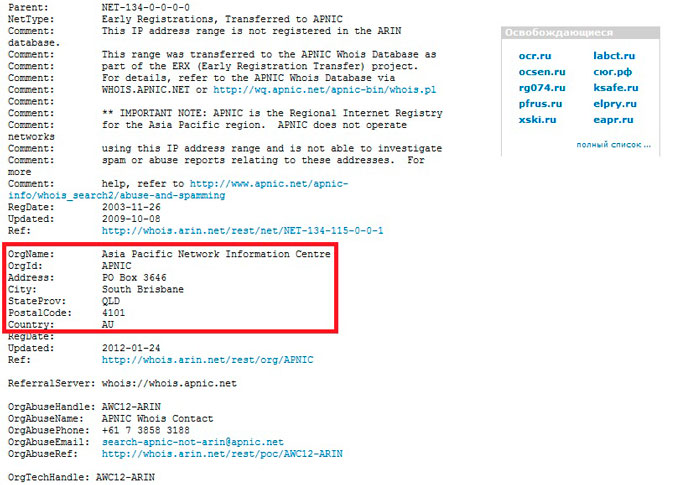 ..
..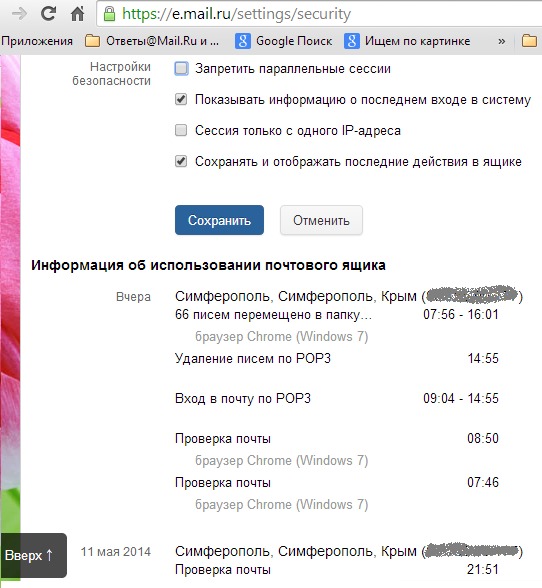 ..
..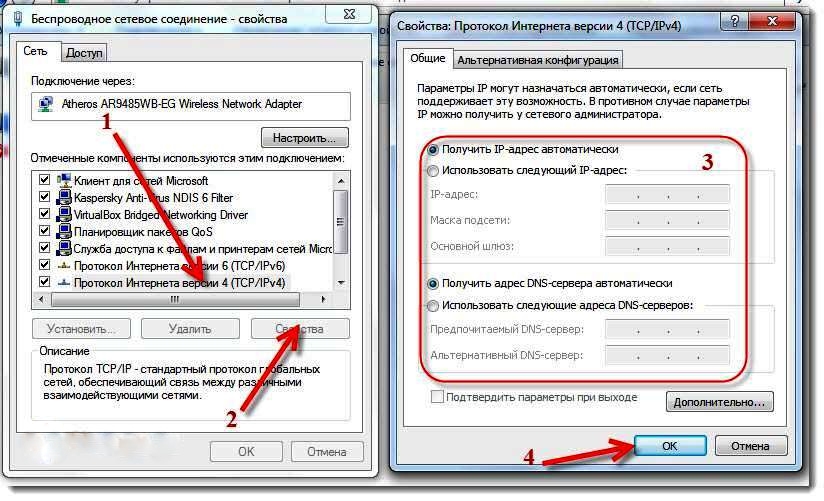 Откроется новая вкладка, на которой можно увидеть заголовок сообщения электронной почты
Откроется новая вкладка, на которой можно увидеть заголовок сообщения электронной почты

 com. Этот инструмент покажет вам местоположение сервера электронной почты, включая страну, регион, город, широту, долготу, почтовый индекс, смещение часового пояса по UTC и идентификатор Geoname ID для рассматриваемого IP-адреса.
com. Этот инструмент покажет вам местоположение сервера электронной почты, включая страну, регион, город, широту, долготу, почтовый индекс, смещение часового пояса по UTC и идентификатор Geoname ID для рассматриваемого IP-адреса. Информация появляется в интернет-заголовках .
Информация появляется в интернет-заголовках .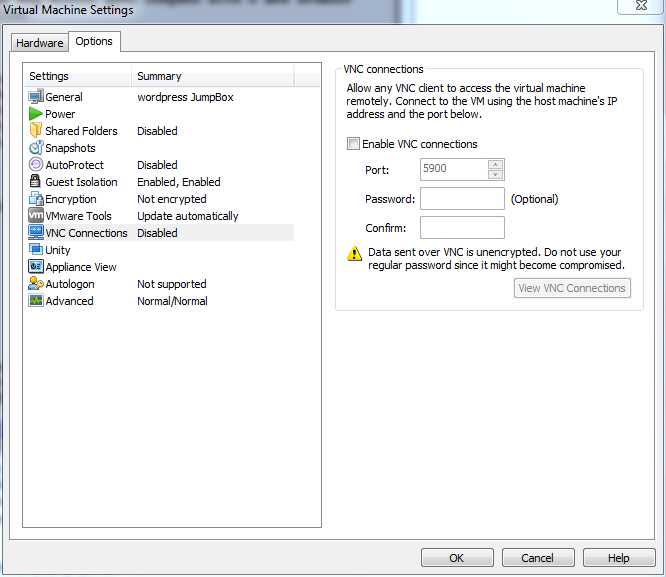 Версия MIME обычно «1.0».
Версия MIME обычно «1.0».
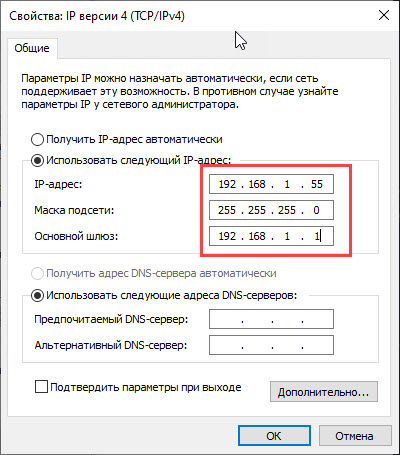
Добавить комментарий